5月のメンテナンス・パック(24B)
改訂履歴
本書は、既存の項の変更と、新規情報の追加に伴って、今後も引き続き更新されます。これまでの更新内容は次の表のとおりです。
| 日付 | モジュール | 機能 | ノート |
|---|---|---|---|
| 2024年4月26日 | 初版作成。 |
この表には、文書変更の時系列リストが含まれています。
概要
 アイデア募集中
アイデア募集中
ご意見をお待ちしています。弊社のクラウド・サービスを改善する方法に関する提案がございましたら、ぜひお知らせください。Oracle Customer Connectのアイデア・ラボを通してなど、アイデアを送信する方法はいくつかあります。機能名の後にこのアイコンが表示される場合は、お客様のアイデアが実現されたことを意味します。
フィードバックをお寄せください
本書の内容改善のため、ご意見やご提案をお待ちしております。フィードバックは、oracle_fusion_applications_help_ww_grp@oracle.comまでお送りください。
免責条項
この文書に記載された情報には、オラクルの製品開発プランに関する説明文が含まれていることがあります。オラクルの製品開発プランと、今後の製品リリースの本質および時期に対し、様々な要因が大きく影響を及ぼします。したがって、この情報はあくまで情報として提供されるものであり、マテリアルやコード、機能を提供することのコミットメント(確約)ではないため、購買決定を行う際の判断材料になさらないでください。記載されている機能の開発、リリースおよび時期については、オラクルの単独の裁量により決定されます。
この情報は、オラクルおよびその子会社や関連会社との契約を構成するものではありません。特にこの情報についてオラクルは一切の責任を負いかねます。詳細は、法律上の注意点および使用条件を参照してください。
機能のサマリー
列の定義:
使用可能な状態で提供される機能
レポート = 新規または変更され、Oracleで提供される、実行準備が完了したレポート。
UIまたはプロセスベース: 小規模 = これらのUIまたはプロセスベースの機能は通常、フィールド、検証またはプログラムの小さな変更で構成されています。したがって、ユーザーに対する潜在的な影響は最小限になります。
UIまたはプロセスベース: 大規模* = これらのUIまたはプロセスベースの機能は、より複雑に設計されています。したがって、ユーザーに対する潜在的な影響は高くなります。
使用できない状態で提供される機能 = これらの機能をエンド・ユーザーが使用するにはアクションが必要です。これらの機能は無効化された状態で提供され、有効にするかどうかや有効にする時期を任意で選択します。たとえば、a)新しいまたは拡張されたBIサブジェクト領域はまずレポートに組み込む必要があり、b)新しいWebサービスを利用するには統合が必要で、c)機能にアクセスできるようにするにはまずユーザー・ロールに割り当てる必要があります。
| エンド・ユーザーがすぐに使用可能 レポートおよび小規模なUIまたはプロセスベースの新機能は、更新後のユーザーに対する影響を最小限に抑えます。したがって、顧客受入れテストでは、大規模なUIまたはプロセスベース*の新機能に焦点を当ててください。 |
エンド・ユーザーが使用する前に処理が必要 これらの機能を使用するために、膨大な作業は不要です。選択的に使用するよう選択すると、テストおよびロールアウトのタイミングを設定できます。 |
|||||
|---|---|---|---|---|---|---|
| 機能 |
レポート |
UIまたは |
UIまたは |
|
||
学習
学習
Oracle Learning Cloudは、従業員、チームおよび組織が最も関連性の高いスキル・セットを開発できるようにするスキル駆動型の学習プラットフォームです。Oracle Learningは、内部カタログおよび外部学習ソースから非公式学習と公式学習を組み合せて単一のプラットフォームに統合し、学習者に単一の統合学習エクスペリエンスを提供します。
Redwoodページの学習アイテムのレポートの無効化
「処理」 > 「レポート」メニュー・オプションを無効にすることで、学習者がこれらすべてのRedwoodページの学習アイテムに関する懸念をレポートできなくすることができるようになりました:
- カタログ詳細
- コミュニティ詳細
- 講義詳細
- 登録詳細
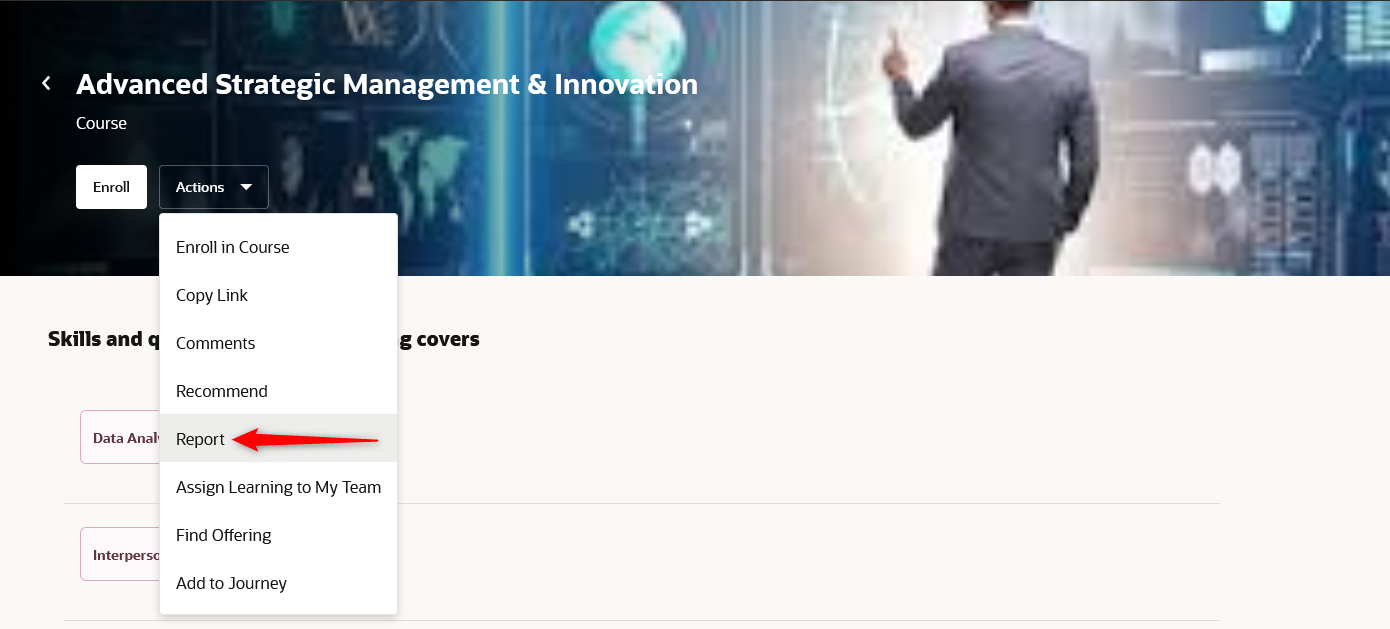
レポート処理を非表示にできるRedwoodのカタログ詳細ページ
この機能改善により、学習部門およびOracle Learning外で学習アイテムに関する懸念を管理できます。
有効化のステップ
「設定および保守」作業領域で次のステップを実行して、ORA_WLF_DISABLE_INCIDENT_REPORTINGプロファイル・オプションを有効にします:
- 「管理者プロファイル値の管理」タスクを検索してクリックします。
- ORA_WLF_DISABLE_INCIDENT_REPORTINGプロファイル・オプションを検索して選択します。
- 「サイト」レベル行の「プロファイル値」フィールドで、「Y」を選択します。
ヒントと考慮事項
この設定により、リストされているすべてのRedwoodのOracle Learning詳細ページのすべての学習アイテムでレポート処理が使用不可になります。
割当済コースの開始エクスペリエンスの向上
自分に割り当てられたコースを、より少ないステップで開始できます。コースおよび講義の構成に応じて、自己ペース・コンテンツを自動的に起動できます。または、より少ないステップで、講義を選択して起動できます。
また、「自分の学習」および「登録詳細」ページのステータス・インジケータに、コース割当が「アクティブな講義なし」ではなく「未開始」と表示されるようになりました。
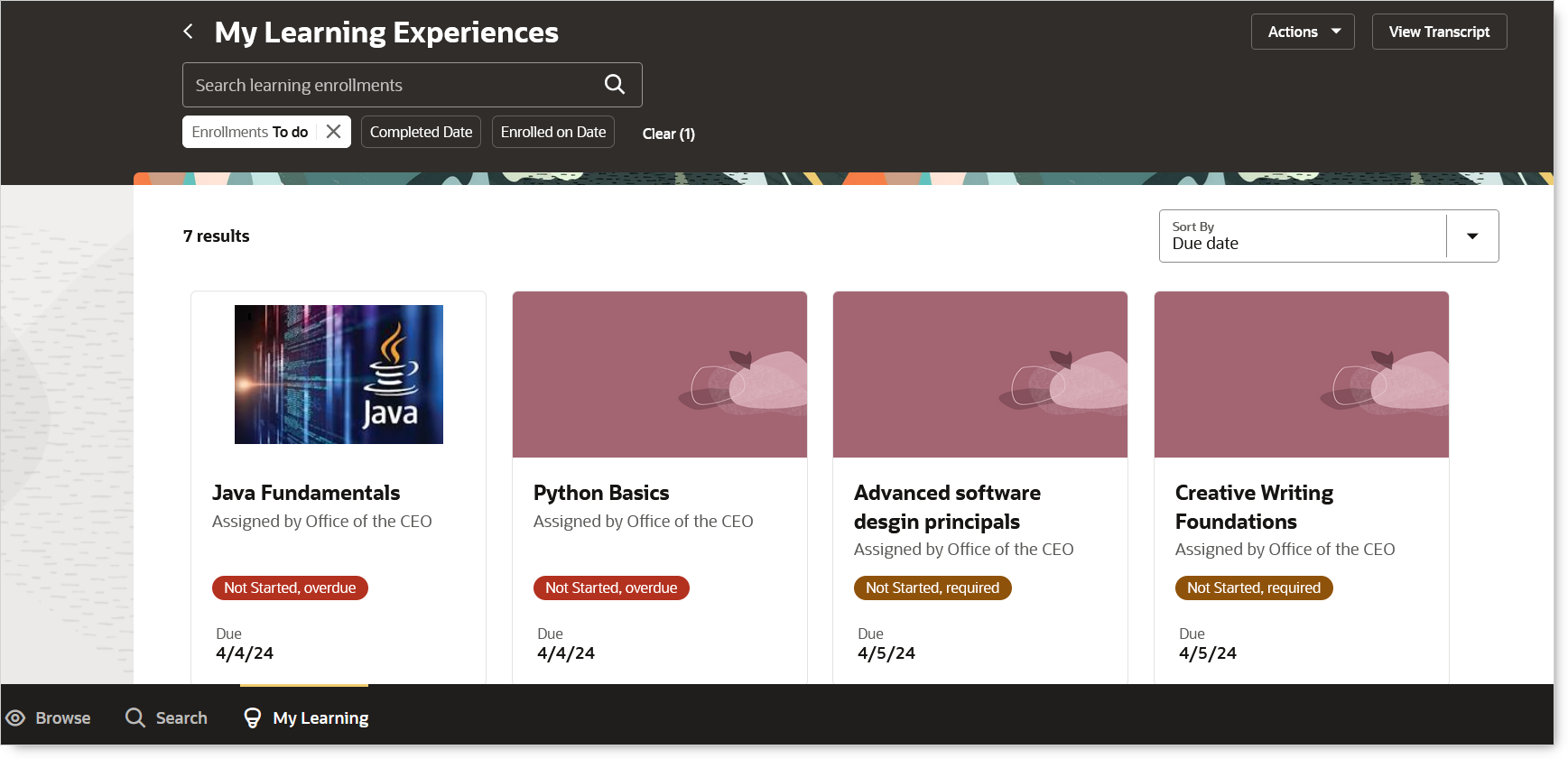
未開始、必須および期限超過のバッジが表示された自分の学習
自己ペース講義が1つだけの割当済コースを「自分の学習」から起動すると、その講義が自動的に選択され、「登録詳細」ページにその講義アクティビティが表示されます。また、オンライン・コンテンツ・アクティビティが講義に1つだけある場合は、eラーニング・プレーヤが自動的に開始します。これらの変更により、「自分の学習」のコース・コンテンツを1回のクリックで開始できます。
1つ以上のインストラクタ指導講義またはブレンド講義、または複数の自己ペース講義がある割当済コースを「自分の学習」から起動すると、利用可能な講義が登録詳細ページに直接表示されます。他の場所に移動する必要はありません。
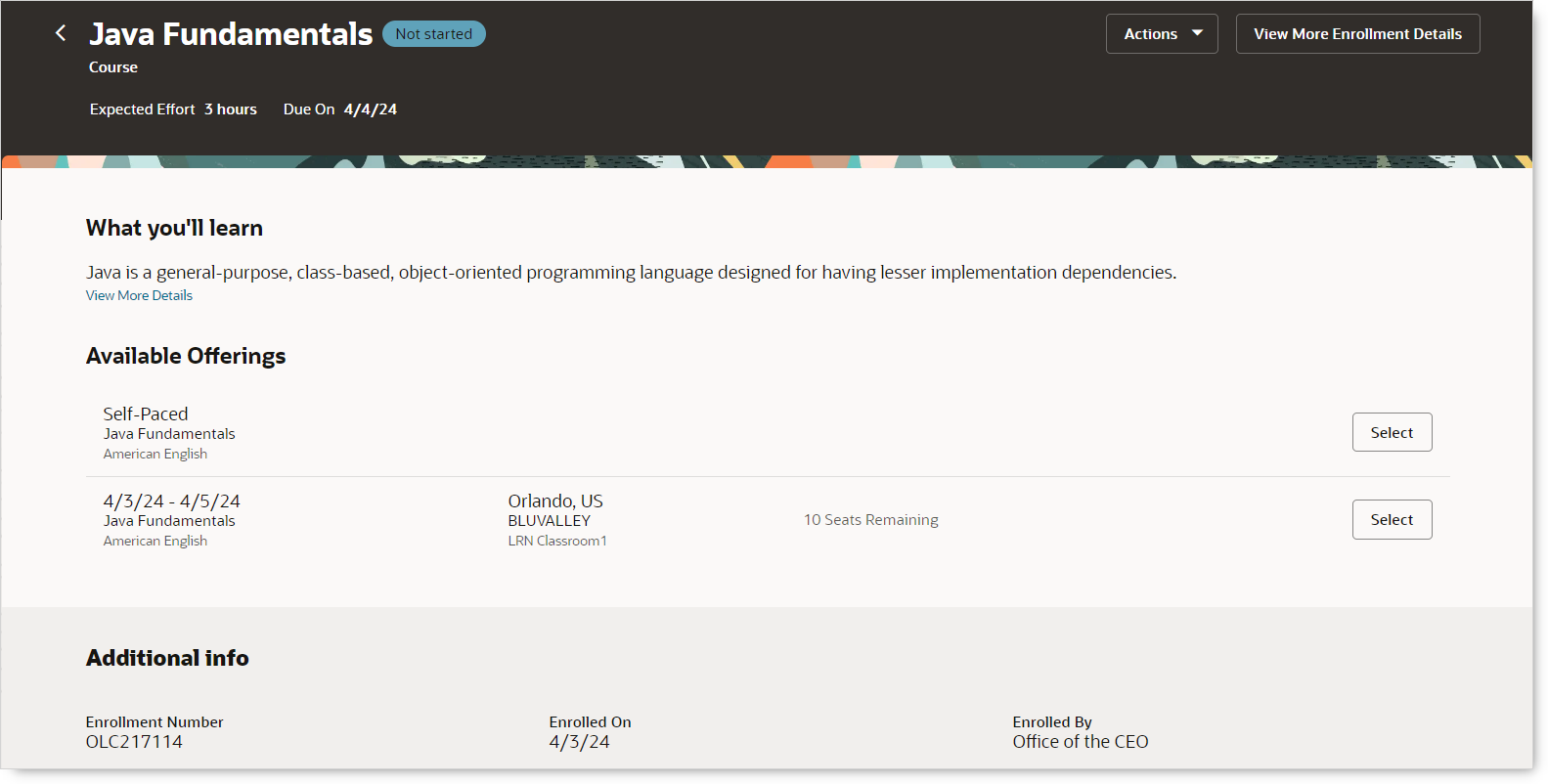
利用可能な講義が表示された登録詳細
学習を開始するのに最適な講義を選択するのに役立つ追加情報が、登録詳細ページに表示されるようになりました。
- 学習内容: 簡潔なコース摘要がコース構成に設定されている場合は、Redwoodの登録詳細ページにそれが表示されるようになりました。また、コースのすべての学習内容を含むパネル・ドロワーが開く「詳細の表示」リンクも表示されます。
- このコースを完了するには講義を選択します:このページには、目的の講義の選択に便利な「利用可能な講義」セクションもあります。
講義に追加の入力が必要な場合は、次のステップを完了するように求めるプロンプトがページに表示されます。
- 承認の要求: 講義に承認が必要な場合は、「承認の要求」ボタンをクリックして承認プロセスを開始します。
- フォームまたは質問リストの完了: 開始前に完了する必要があるフォームまたは質問リストが講義に含まれている場合は、「フォームの完了」ボタンをクリックしてフォームまたは質問リストを表示して入力を完了します。
- キャンセル待ちに参加: 講義が満員のときは、「キャンセル待ちに参加」ボタンをクリックするオプションがある場合があります。そのようにすると、関心が伝えられ、席が利用可能になった場合に通知されます。
- 開始できない: 講義がいっぱいであるか、利用可能な講義がない場合、学習をまだ開始できず、講義が利用可能になるのを待つ必要があることを説明するメッセージが表示されます。
この機能拡張により、学習エクスペリエンスがよりスムーズになります。
有効化のステップ
この機能を有効にするために必要な手順はありません。
ヘルスケアEPICコンテンツのサポート
Rustici Software社のContent Controllerを使用して、EPICヘルスケア・コンテンツをOracle Learningカタログにデプロイできるようになりました。
この機能強化により、Oracle Learningで利用できる外部コンテンツの幅が広がります。
有効化のステップ
Rustici社のContent Controllerのライセンスを別途取得する必要があります。詳細は、Oracle LearningとEPICシステムを参照してください。
更新24B
改訂履歴
本書は、既存の項の変更と、新規情報の追加に伴って、今後も引き続き更新されます。これまでの更新内容は次の表のとおりです。
| 日付 | モジュール | 機能 | ノート |
|---|---|---|---|
| 2024年4月26日 | 学習 | 文書の更新。機能情報の改訂。 | |
| 2024年3月1日 | 初版作成。 |
概要
HCM Cloudアプリケーションについては、このWhat's Newに記載されている次の2つのタイプのパッチを取得できます。
- リリース更新(24A、24B、24C、24D)
- 各更新に対するオプションの月次メンテナンス・パック
環境で使用しているリリース更新を把握することが重要です。これはクラウド・ポータルで確認できます。
____________________
 アイデア募集中
アイデア募集中
ご意見をお待ちしています。製品の改善方法についての提案がございましたら、お知らせください。Oracle Customer Connectのアイデア・ラボに移動して、アイデアを入力してください。この文書の機能名の後に電球アイコンが表示されている箇所はすべて、お客様のアイデアを実現した機能です。
____________________
全HCM製品に関して推奨される参照ドキュメントは次のとおりです:
- HCM共通新機能 – この新機能では、アプリケーション全体で使用される機能を確認できます。
- 人事管理の新機能 – グローバル人事管理の項では、他のアプリケーションが基盤としているベース・アプリケーションの機能を確認できます。
ノート: すべてのグローバル人事管理機能が、タレントおよび報酬製品に使用できるわけではありません。
- Oracle Human Capital Management Cloud Functional Known Issues and Maintenance Packs (ドキュメントID 1554838.1)。これらのドキュメントには、バグ修正および考えられる既知の問題が記載されています。また、現在使用しているか、今後移行するリリース更新バージョンに基づいて、次のドキュメントも参照することが必要になります。
- Oracle Help Center – ここでは、ガイド、ビデオおよび検索可能なヘルプを見つけることができます。
- リリース・レディネス – 新機能のサマリー、新機能、機能リスト・スプレッドシート、スポットライトおよびリリース・トレーニング
フィードバックをお寄せください
本書の内容改善のため、ご意見やご提案をお待ちしております。フィードバックは、oracle_fusion_applications_help_ww_grp@oracle.comまでお送りください。 HCM Cloudの新機能に関するお問い合せかフィードバックかを電子メールの本文または件名に明記してください。
機能のサマリー
列の定義:
レポート = 新規または変更され、Oracleで提供される、実行準備が完了したレポート。
UIまたはプロセスベース: 小規模 = これらのUIまたはプロセスベースの機能は通常、フィールド、検証またはプログラムの小さな変更で構成されています。したがって、ユーザーに対する潜在的な影響は最小限になります。
UIまたはプロセスベース: 大規模* = これらのUIまたはプロセスベースの機能は、より複雑に設計されています。したがって、ユーザーに対する潜在的な影響は高くなります。
使用できない状態で提供される機能 = これらの機能をエンド・ユーザーが使用するにはアクションが必要です。これらの機能は無効化された状態で提供され、有効にするかどうかや有効にする時期を任意で選択します。たとえば、a)新しいまたは拡張されたBIサブジェクト領域はまずレポートに組み込む必要があり、b)新しいWebサービスを利用するには統合が必要で、c)機能にアクセスできるようにするにはまずユーザー・ロールに割り当てる必要があります。
| エンド・ユーザーがすぐに使用可能 レポートおよび小規模なUIまたはプロセスベースの新機能は、更新後のユーザーに対する影響を最小限に抑えます。したがって、顧客受入れテストでは、大規模なUIまたはプロセスベース*の新機能に焦点を当ててください。 |
エンド・ユーザーが使用する前に顧客による処理が必要 これらの機能を使用するために、膨大な作業は不要です。選択的に使用するよう選択すると、テストおよびロールアウトのタイミングを設定できます。 |
|||||
|---|---|---|---|---|---|---|
| 機能 |
レポート |
UIまたは |
UIまたは |
|
||
学習
学習
Oracle Learning Cloudは、従業員、チームおよび組織が最も関連性の高いスキル・セットを開発できるようにするスキル駆動型の学習プラットフォームです。Oracle Learningは、内部カタログおよび外部学習ソースから非公式学習と公式学習を組み合せて単一のプラットフォームに統合し、学習者に単一の統合学習エクスペリエンスを提供します。
学習者
関連スキルおよび資格
参照や検索で学習が検出されるようにするために、完了してもタレント・プロファイルが更新されないスキルまたは資格をコースや専門に追加できるようになりました。カタログ検索ページで「スキル」フィルタを使用したときに、完了してもタレント・プロファイルを更新しないスキル・センター・スキルで構成されているコースおよび専門も含まれるようになりました。「結果」フィルタの名前が「資格」に変更され、このフィルタでは、コンピテンシ、証明、言語またはスキル・センター・スキル以外の他のタレント・プロファイル・コンテンツ・タイプで構成されているコースおよび専門が含まれます。
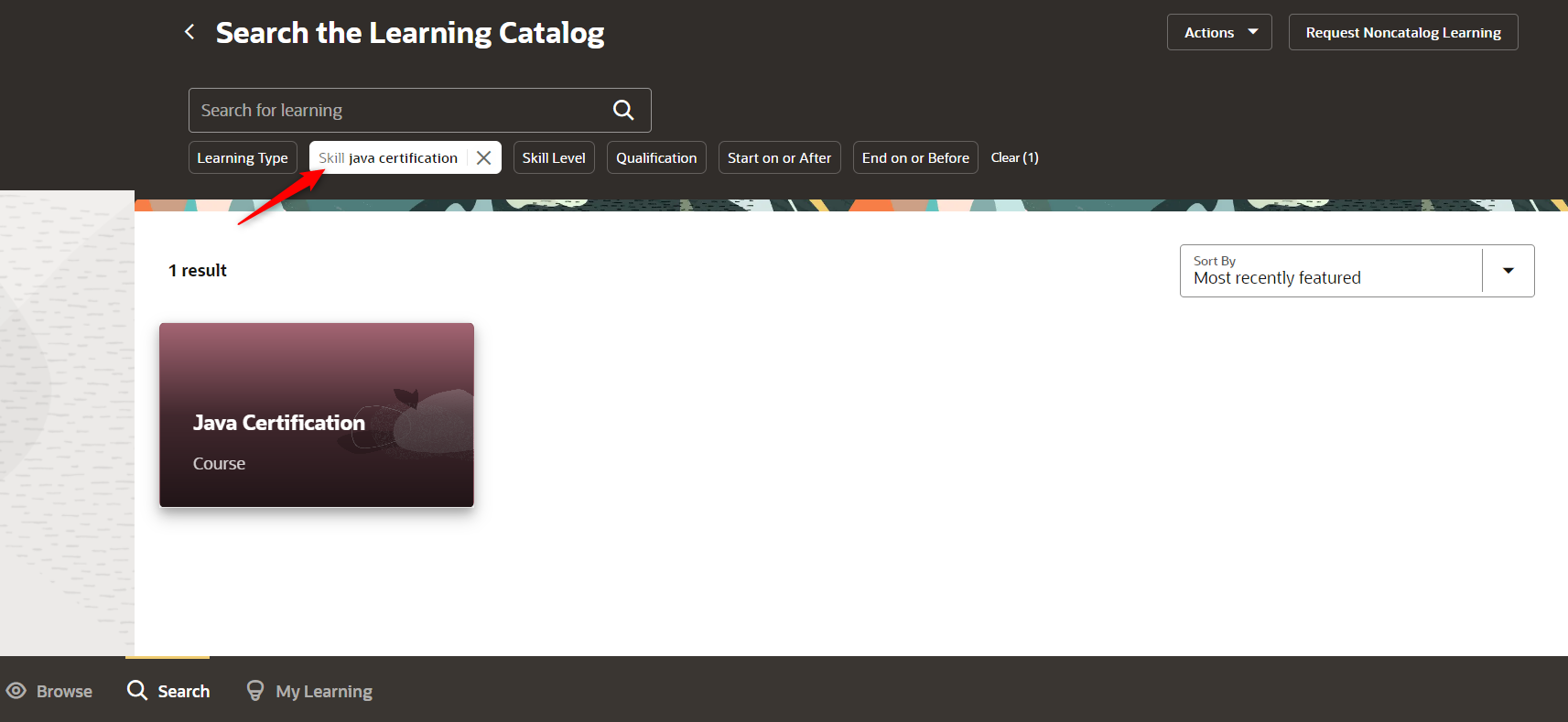
「Java Certification」スキルを含む学習を表示するようにスキル・フィルタが設定されている学習検索ページ
カタログ詳細ページには、コースまたは専門の対象スキルまたは資格で学習者のタレント・プロファイルが更新されるかどうかの記載があります。詳細ページの新しい「この学習が対象とするスキルおよび資格」セクションには、学習に定義されているすべてのスキルまたは資格が表示されます。後続のセクションには結果がリストされます。これは学習を完了したときに学習者のタレント・プロファイルを更新するスキルおよび資格のことです。
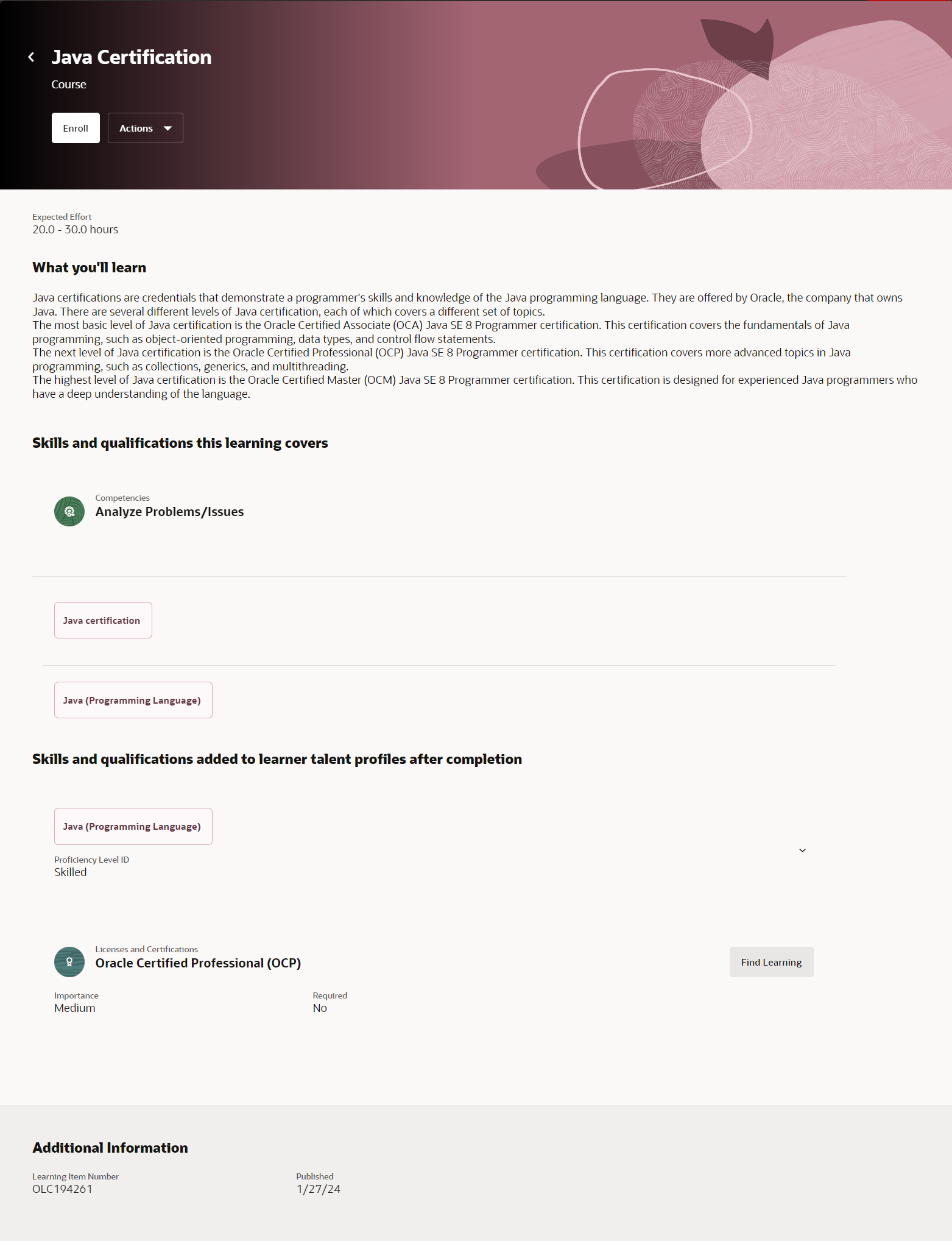
2つの新しいセクションが表示されたコース詳細ページ
現在のロール・ギャップ、関心のあるキャリアのギャップ、開発中のスキルおよびマネージャが割り当てたスキルに対して生成される推奨として、結果のスキルまたは資格だけでなく、関連スキルまたは資格で構成されたコースおよび専門も含まれるようになりました。
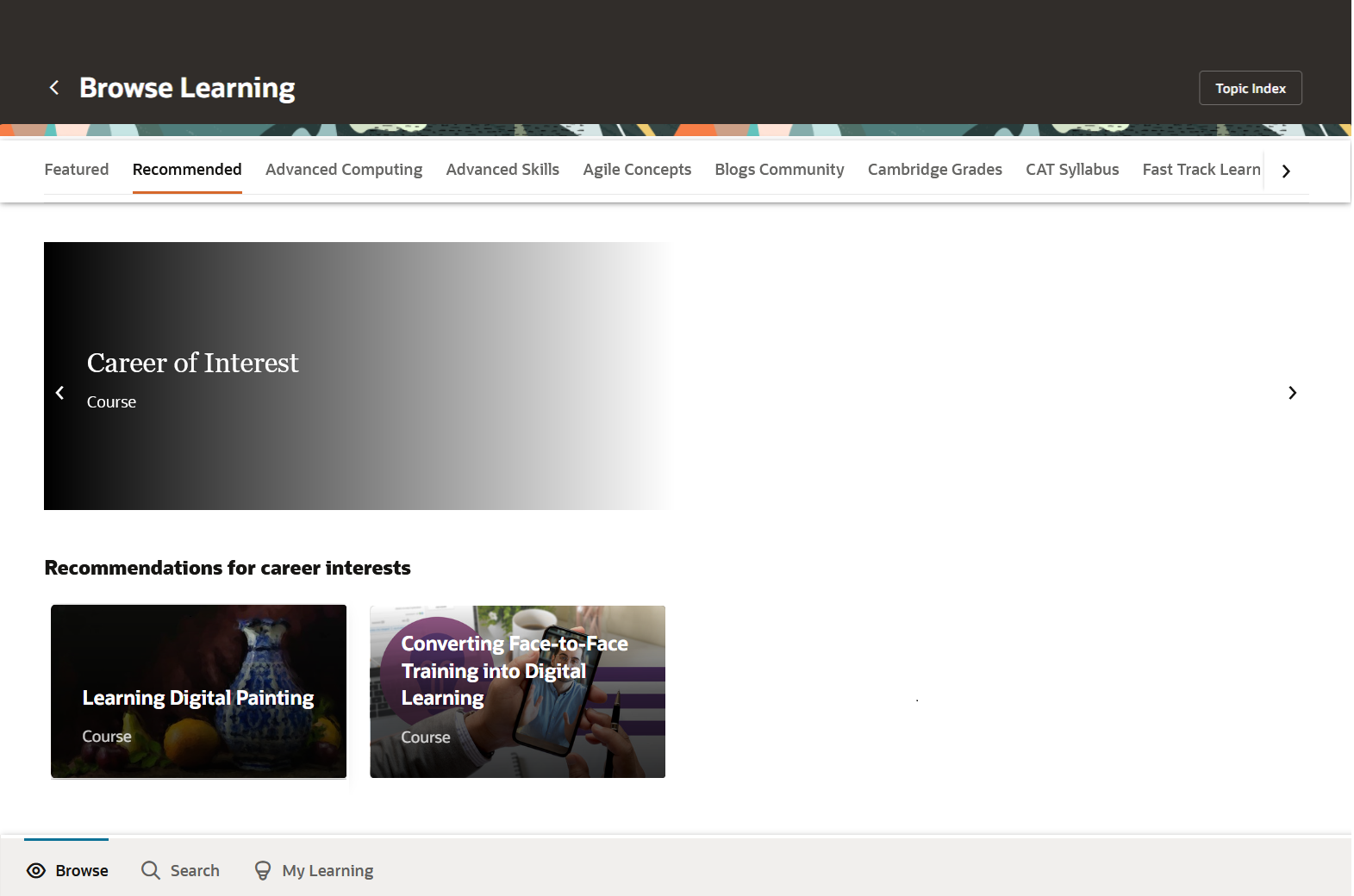
学習者の関心キャリアの関連および結果のスキルおよび資格に基づく推奨
管理者は新しいRedwoodエクスペリエンスで、コースおよび専門の結果と前提条件を作成および管理できます。スキルと資格を追加する際は、結果と前提条件で別々のタブを使用するのではなく、単一のタブを使用します。ページ上部にはスキルの川があります。ここには、学習タイトルに基づいてスキルが自動的に提示されます。提示が適切であれば、チップ上の「+」アイコンをクリックして、その提示を対象スキルとして追加できます。「追加」メニュー・ボタンを使用してスキルまたは資格を追加することもできます。デフォルトで、これらは関連するスキルまたは資格として追加されます。これらを完了後に学習者のタレント・プロファイルを更新する結果として定義することもできます。
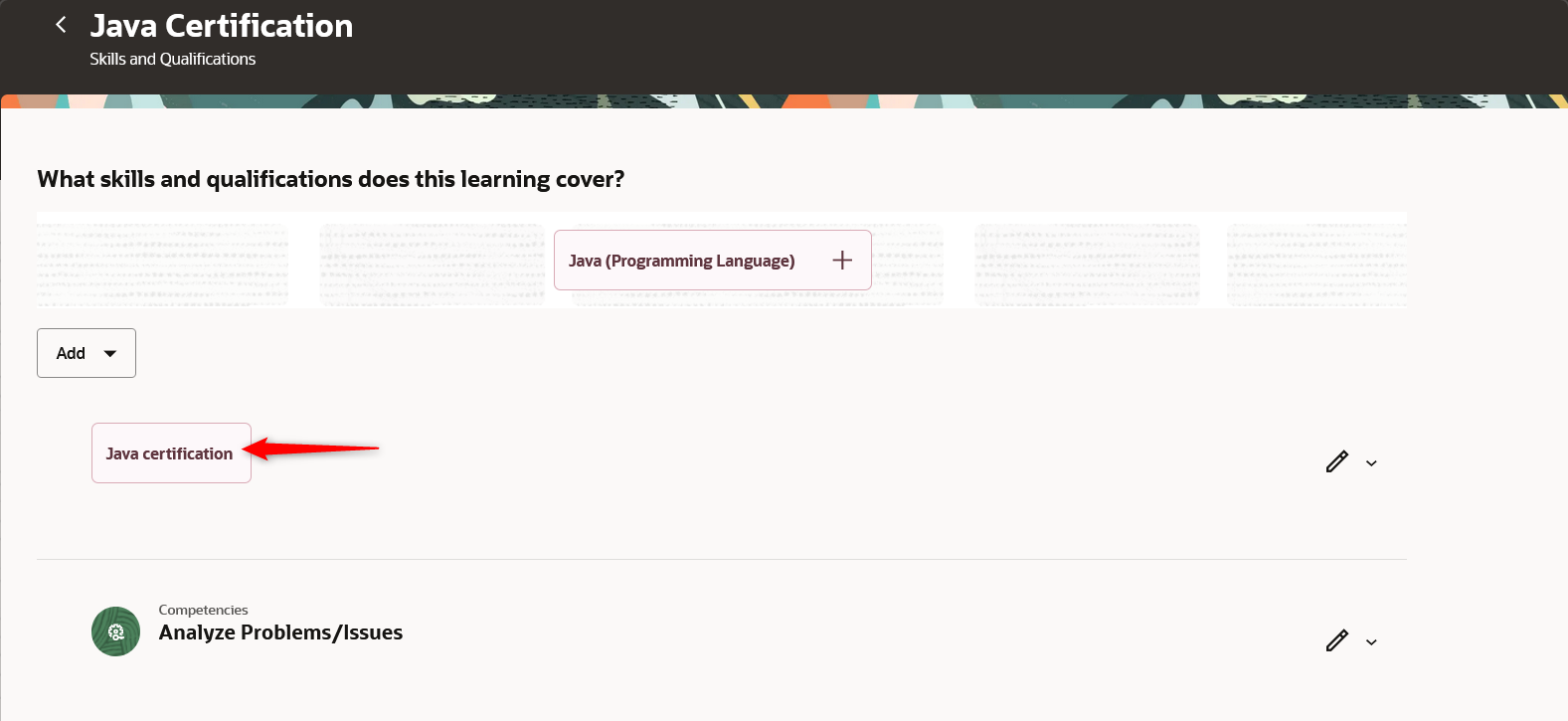
新規学習の「スキルおよび資格」ページ
追加されたスキルまたは資格を結果にする方法を次に示します:
- スキルの川を使用してスキルを追加した後、「編集」アイコンをクリックするか、「追加」メニュー項目を使用して編集モードに入ります。
- 「完了時に個人プロファイルに書込み」チェック・ボックスを選択します。
- 「保存」をクリックします。
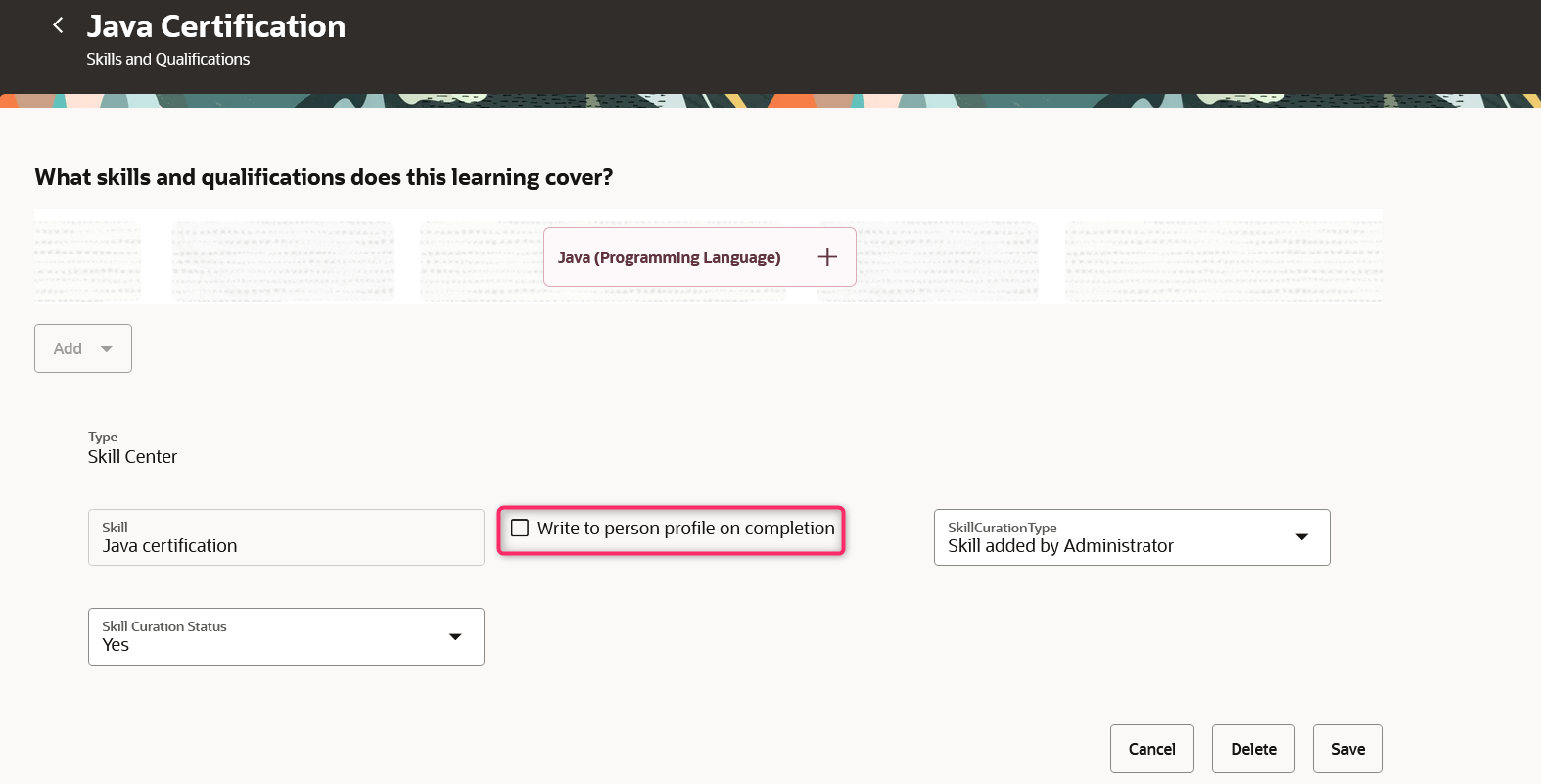
スキルまたは資格の編集時に使用可能な追加フィールドが表示されている「スキルおよび資格」ページ
「追加」ボタン・メニューを使用して、ページの下方でこの学習の前提条件を追加することもできます。
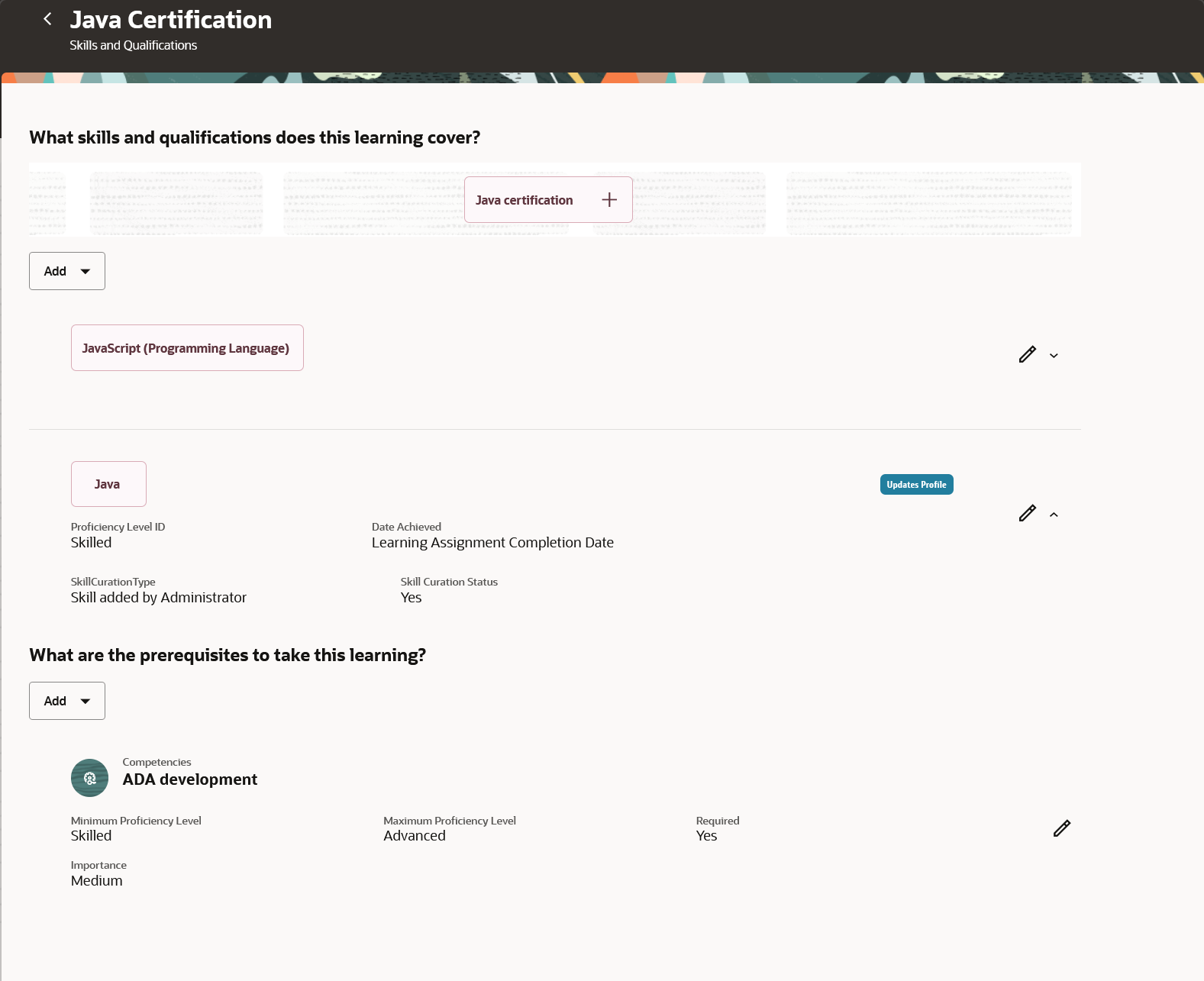
「前提条件」セクションが表示された「スキルおよび資格」ページ
「学習に対するスキル・アドバイザ」プロセスも更新され、Microsoft Excelワークブック出力を使用してスキル提示を関連スキルまたは結果スキルのいずれかとして一括キュレートできるようになりました。
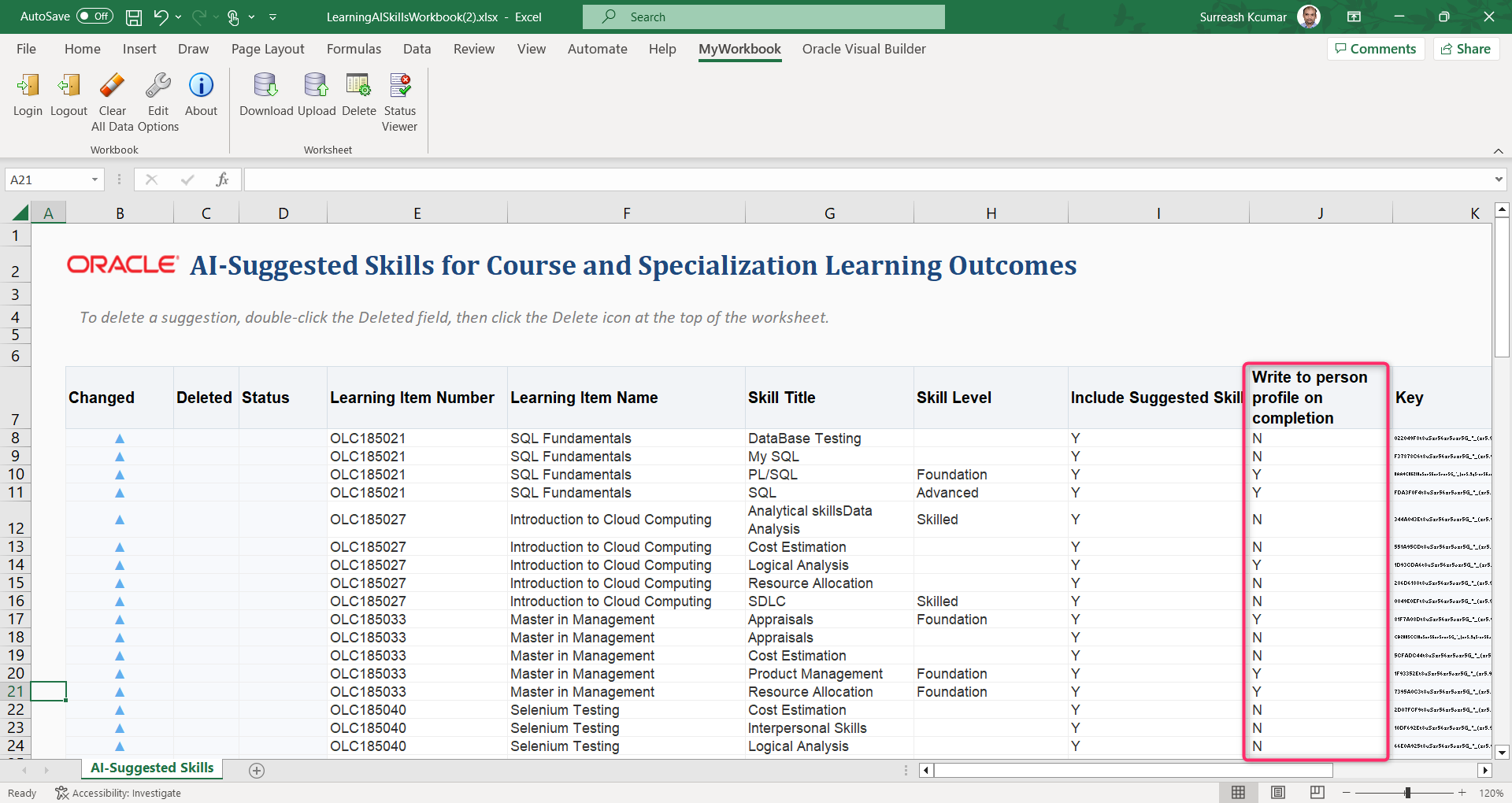
コースおよび専門に対するAI提示の関連および結果スキルが含まれたMicrosoft Excelファイル
「スキルおよび資格」の「定義」タブで、管理者が「管理」リンクをクリックして、直接スキルおよび資格を管理できるようになりました。これまでのように学習を編集して「結果」または「前提条件」タブに移動する必要はありません。コースまたは専門を編集できない場合、そのスキルまたは資格の編集はできませんが表示は可能です。
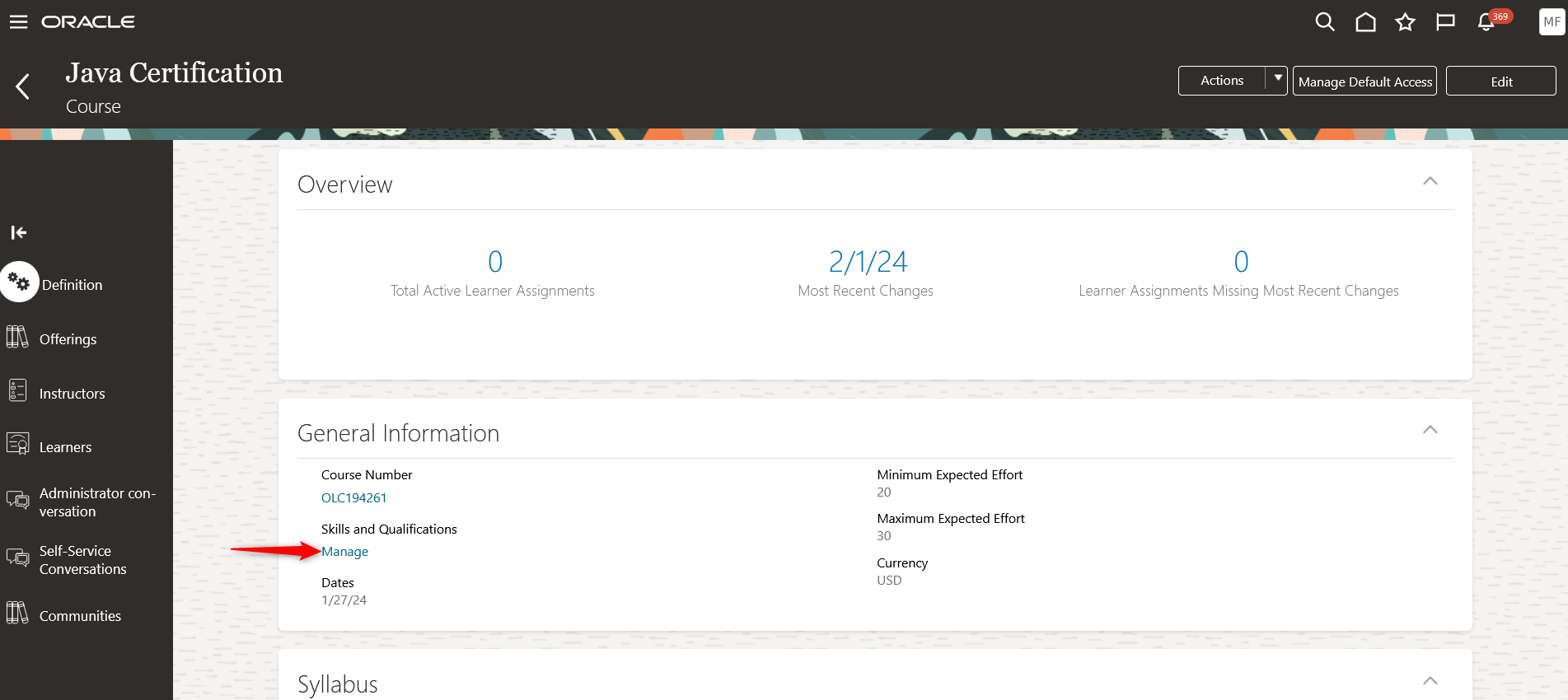
スキルおよび資格の管理へのリンクが表示されている「コース詳細」ページの「定義」タブ
この機能により、完了後に学習者のタレント・プロファイルに追加されないスキルおよび資格も「学習結果」に追加できるようになり、学習者とマネージャが関連するトレーニングを簡単に見つけられるようになります。
有効化のステップ
この機能を有効にするために必要な手順はありません。
ヒントと考慮事項
- 動的スキルを有効にします(まだ有効化されていない場合)。
- Redwood学習エクスペリエンスを有効にします(まだ有効化されていない場合)。
- 学習結果が構成されている既存のすべてのコースおよび専門は変更されません。新たに追加したスキルまたは資格はデフォルトで、完了時に学習者のタレント・プロファイルを更新しない関連スキルまたは資格として追加されます。
- 表示されるコンテンツ・セクションのリストは、管理者が「学習結果」サブスクライバに対して構成したタレント・プロファイル・コンテンツ・セクションに基づいて、以前と同様に表示されます。
主なリソース
学習に対するスキル・アドバイザの詳細は、Oracle Help Centerにある学習の使用ガイドの次のトピックを参照してください:
登録詳細のコンパクト・ヘッダー
コースおよび専門の割当に、既存の登録詳細ヘッダー・レイアウトと新しいコンパクト・レイアウトのどちらを使用するかを選択できるようになりました。コンパクト・レイアウトでは、カバー・アートが削除され、ページ・ヘッダーに最大4つの主要割当の要約詳細が表示されます。この変更により、学習者は複数のバナー・メッセージを読むことなく、ページを表示して重要な情報を簡単に見つけられるようになります。
「自分の学習」ページの色分けに従って、ヘッダーでは割当ステータスがバッジとして、割り当てられた学習タイトルの横に常に表示されます。また、登録情報を含むパネルには、登録詳細ページの下部までスクロールするのではなく、ページレベルの「処理」ボタン・メニューからアクセスできるようになりました。
学習者に完了するアクティビティが複数ある場合は、これまでに完了した必須アクティビティの数と、登録を完了するために必要なアクティビティの合計数が表示されます。コースまたは専門に定義されている予定作業量も表示され、必須割当の場合は期日が表示されます。

必須学習割当の登録詳細ページ・ヘッダー
完了済割当の場合、コンパクト・レイアウトには完了日および実績作業量が表示されます。完了のバイパスなどのスコアがある完了済割当では、コンパクト・レイアウトにスコアも表示されます。

完了した学習割当の登録詳細ページ・ヘッダー
失効日が過去の日付であるために完了が失効している場合、バッジにその状況が反映されます。これは既存の「自分の学習」と同じ動作です。コンパクト・レイアウトでは、失効日が表示されます。

失効した学習割当の登録詳細ページ・ヘッダー
「取下済」や「要求否認済」などの他の終了ステータスの場合、コンパクト・レイアウトにはその発生日が表示されます。

取下済の学習割当の登録詳細ページ・ヘッダー
「アクティブな講義なし」など、アクティブ前ステータスの場合、コンパクト・レイアウトには予定作業量が表示されます。

アクティブ前の学習割当の登録詳細ページ・ヘッダー
「進行中」など、アクティブ・ステータスの場合、コンパクト・レイアウトには学習アクティビティ合計のうち完了した必須アクティビティの数が表示されます。

アクティブな学習割当の登録詳細ページ・ヘッダー
この機能拡張により、学習者はページ・ヘッダーから主要な割当情報を得ることができるほか、完了する必要があるアクティビティの詳細がページ上のより広いスペースに表示されるようになります。
有効化のステップ
ORA_WLF_COMPACT_ENROLLMENT_HEADERプロファイル・オプションを有効にします。 このプロファイル・オプションを構成するには、「設定および保守」作業領域で次のステップを実行します。
- 「管理者プロファイル値の管理」タスクを検索してクリックします。
- プロファイル・オプションを検索して選択します。
- 「レベル」を「サイト」に設定します
- 「プロファイル値」フィールドで「Y」を選択します。
ヒントと考慮事項
この機能は、Redwoodページでのみ使用できます。また、コンパクト・レイアウトのページにはカバー・アートは表示されません。また、ページ処理はページレベルの「処理」ボタン・メニューに統合されます。
選択済講義の登録詳細の改善
拡張された登録詳細ページに、タイトルなど、選択済講義に関する詳細が表示されるほか、合理的な方法で席を受入または辞退できるようになりました。たとえば、ある講義の席を確保していて、同じコースの別の講義のステータスが席の受入待ちであるとします。その後、その別の講義の席が使用可能になります。席を確保している講義の詳細ページに、席が使用可能になったことを伝えるバナー・メッセージが表示されます(次の画像を参照)。メッセージには「詳細」パネル・ドロワーを開くためのリンクが含まれており、そのパネル・ドロワーで講義のキャンセル待ちからの取下げや、使用可能になった席の受入または辞退を行うことができます。この画像内の下線で示したとおり、コース登録詳細ページに講義タイトルも表示されるようになりました。
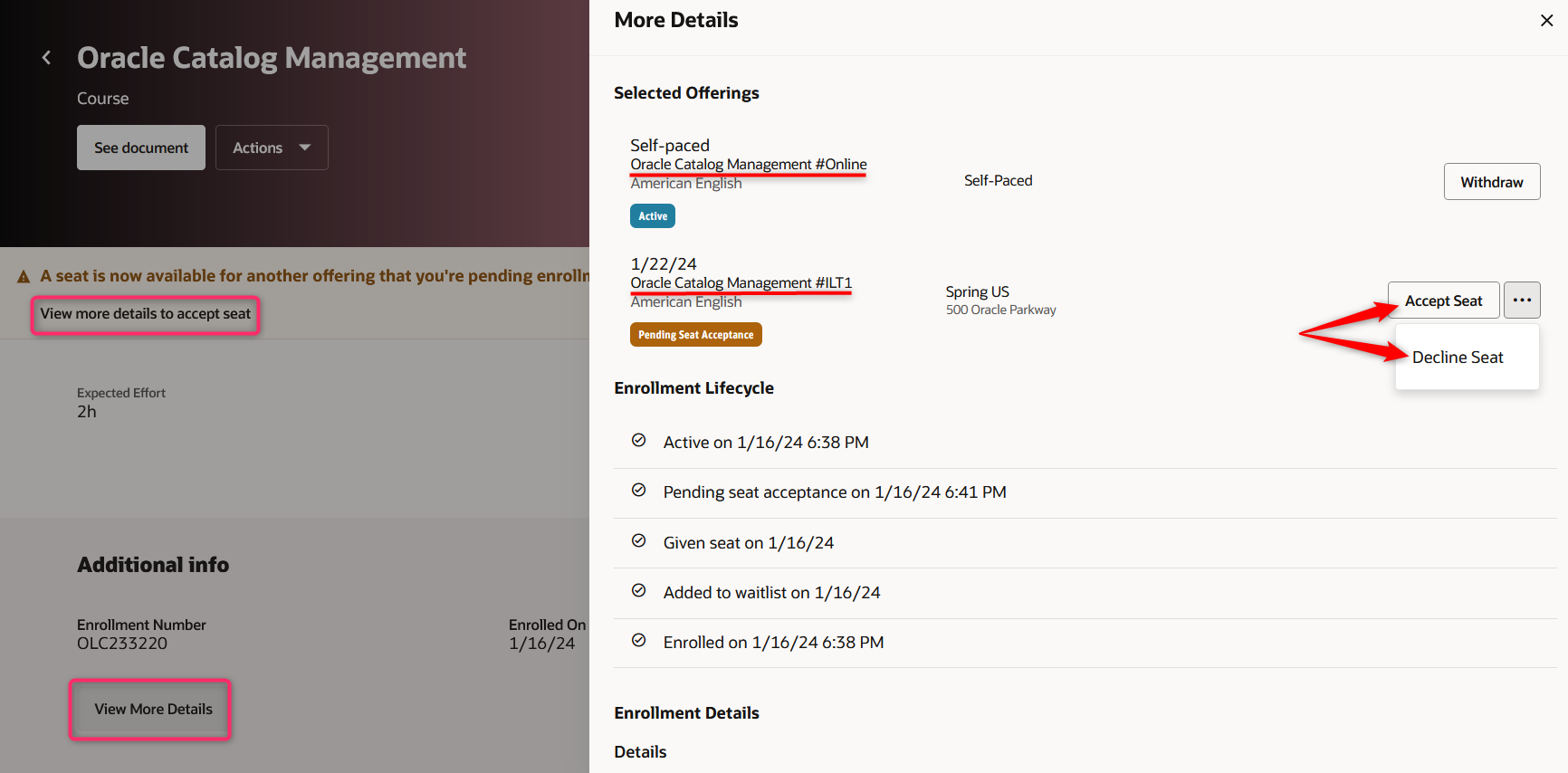
コース登録詳細ページ: 他の講義で席が使用可能になったことを伝えるバナー・メッセージと講義タイトルを表示する詳細ドロワーが表示されている
これらの機能拡張により、学習者の全体的なエクスペリエンスが向上します。
有効化のステップ
この機能を有効にするために必要な手順はありません。
学習者マネージャ
直属の部下および間接的部下への学習の割当 
チームに対する学習の割当、カタログ外学習の要求、指定した個人の直属の部下または組織全体への外部学習の記録が可能になりました。これらのオプションはどちらもライン・マネージャ階層のみを使用します。たとえば、JohnはLisaのライン・マネージャであり、Paulのプロジェクト・マネージャです。Johnの直属または組織を選択した場合、学習はLisaに割り当てられ、Paulには割り当てられません。
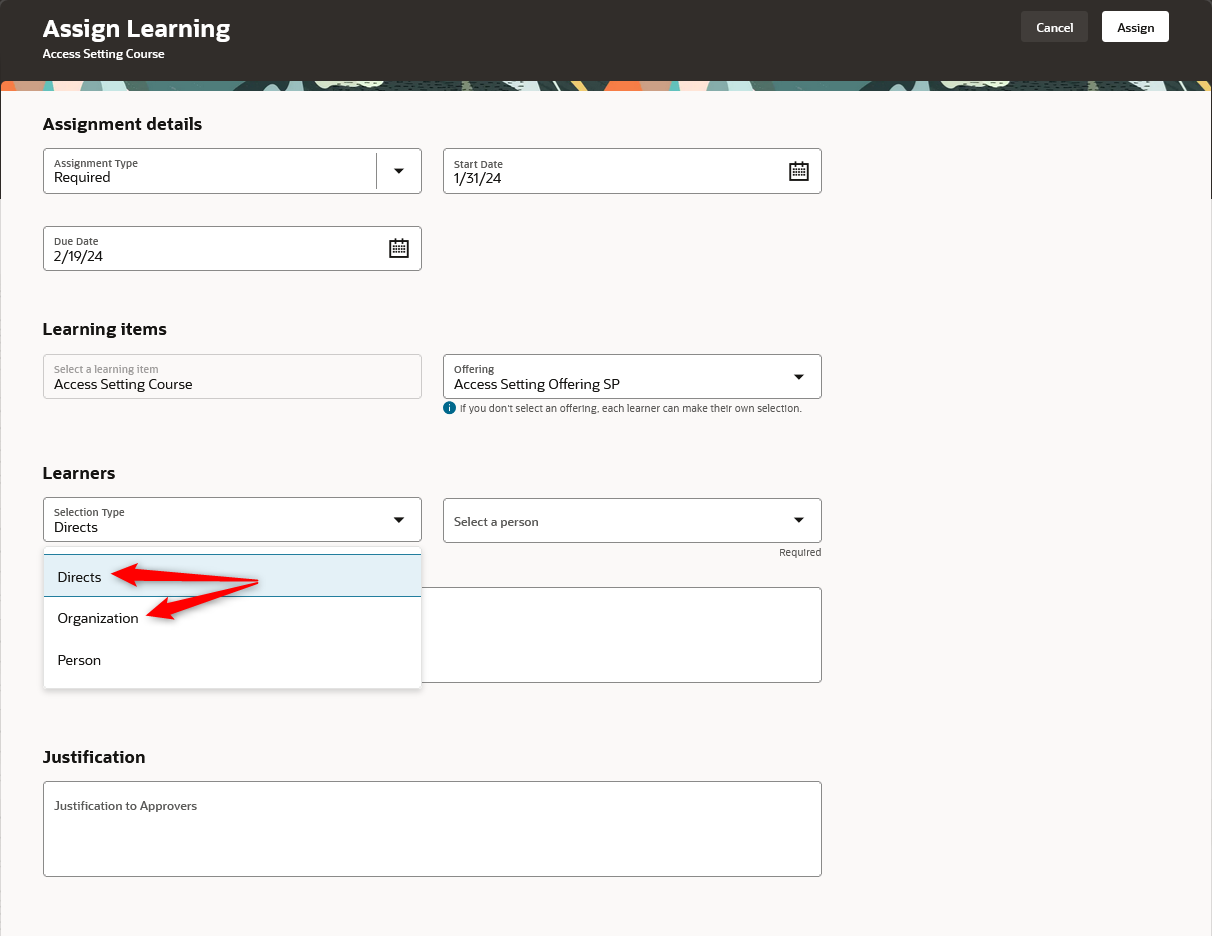
「学習の割当」ページ: 学習者の「選択タイプ」の選択肢と、対応する「個人の選択」フィールドが表示されている
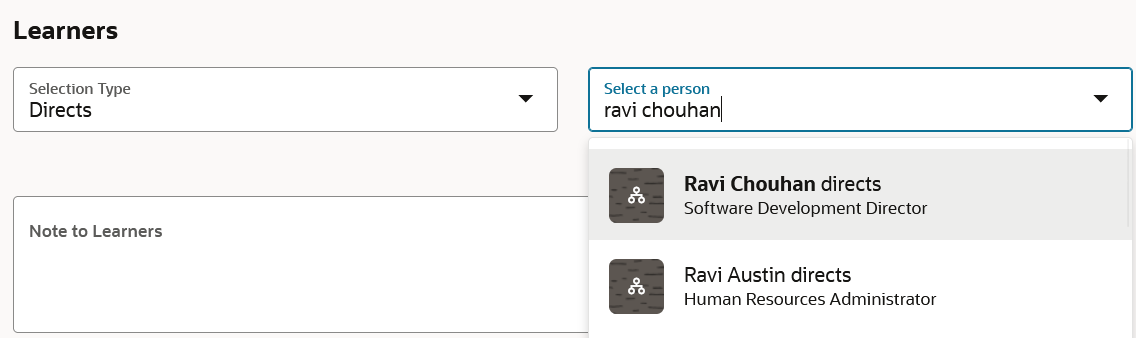
「学習の割当」ページの「学習者」セクション: 「直属」の選択タイプと、対応する個人のドロップダウン・リストが表示されている
「組織」を選択した場合、選択した個人の組織内の全員に学習を割り当てることができます。
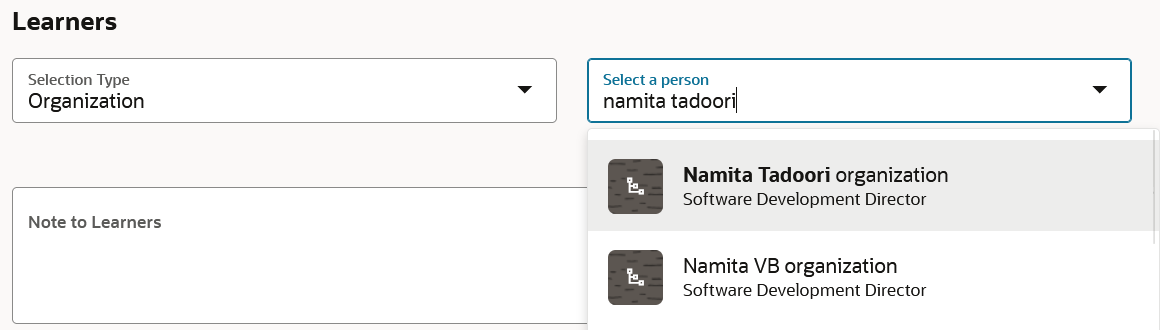
「学習の割当」ページの「学習者」セクション: 「組織」の選択タイプと、対応する個人のドロップダウン・リストが表示されている
この機能拡張により、学習をチームに割り当てる際のマネージャの労力を大幅に削減できます。
有効化のステップ
この機能を有効にするために必要な手順はありません。
ヒントと考慮事項
Redwoodマネージャ・ページを有効にします(まだ有効化していない場合)。
講義を割り当てる際のマネージャ・エクスペリエンスの合理化 
コースを割り当てるときに、オプションで講義も選択できます。ここでは、日付、場所およびタイトルに基づいて講義を検索できるほか、リストをスクロールして適切な講義を選択できます。
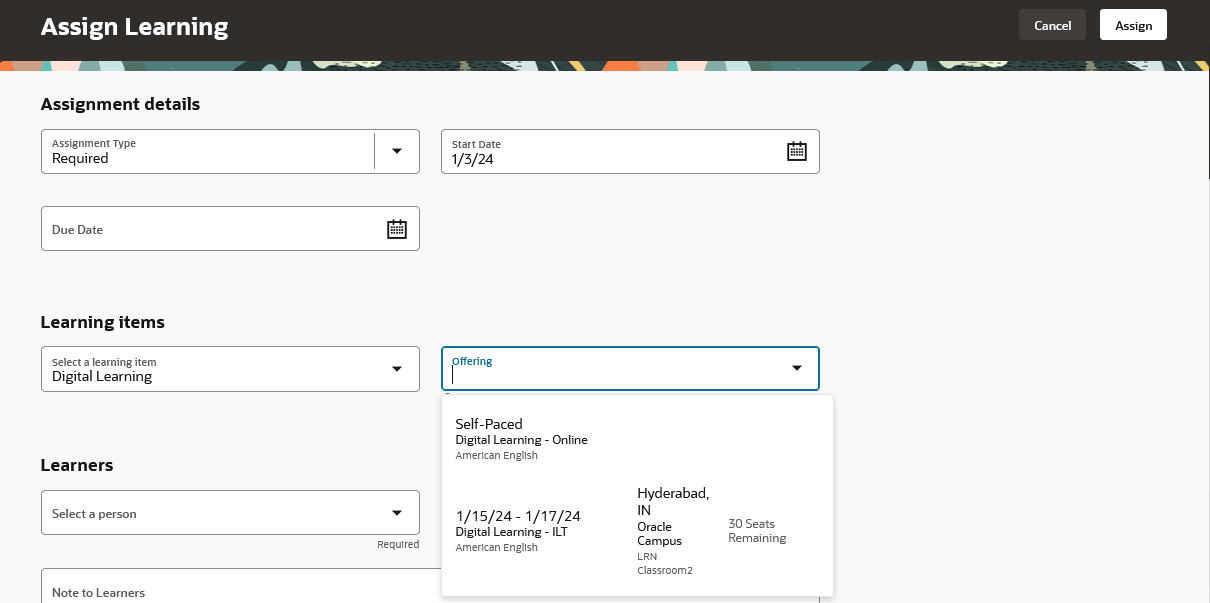
コースの割当時に講義を選択できる「学習の割当」ページ
チーム・メンバーの学習割当のステータスが「アクティブな講義なし」である場合も含め、チーム・メンバーに講義を簡単に割り当てられるようになりました。
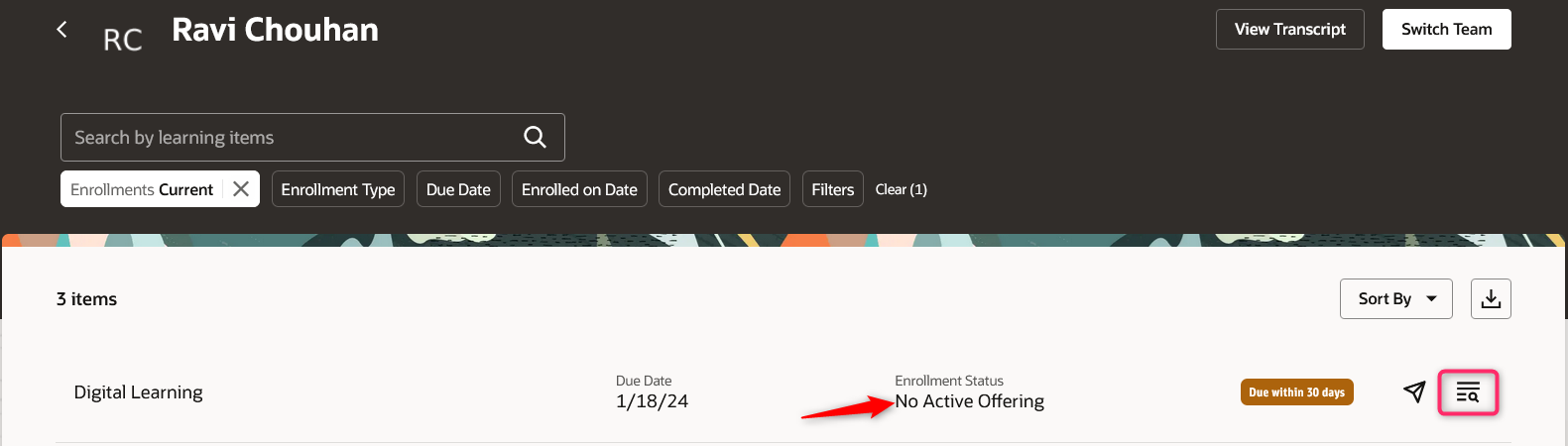
マネージャ用の学習者に対する「学習割当」ページ: 行レベルの「講義の割当」アイコン・ボタンが表示されている
「利用可能な講義」セクションから学習者のかわりに講義を選択します。
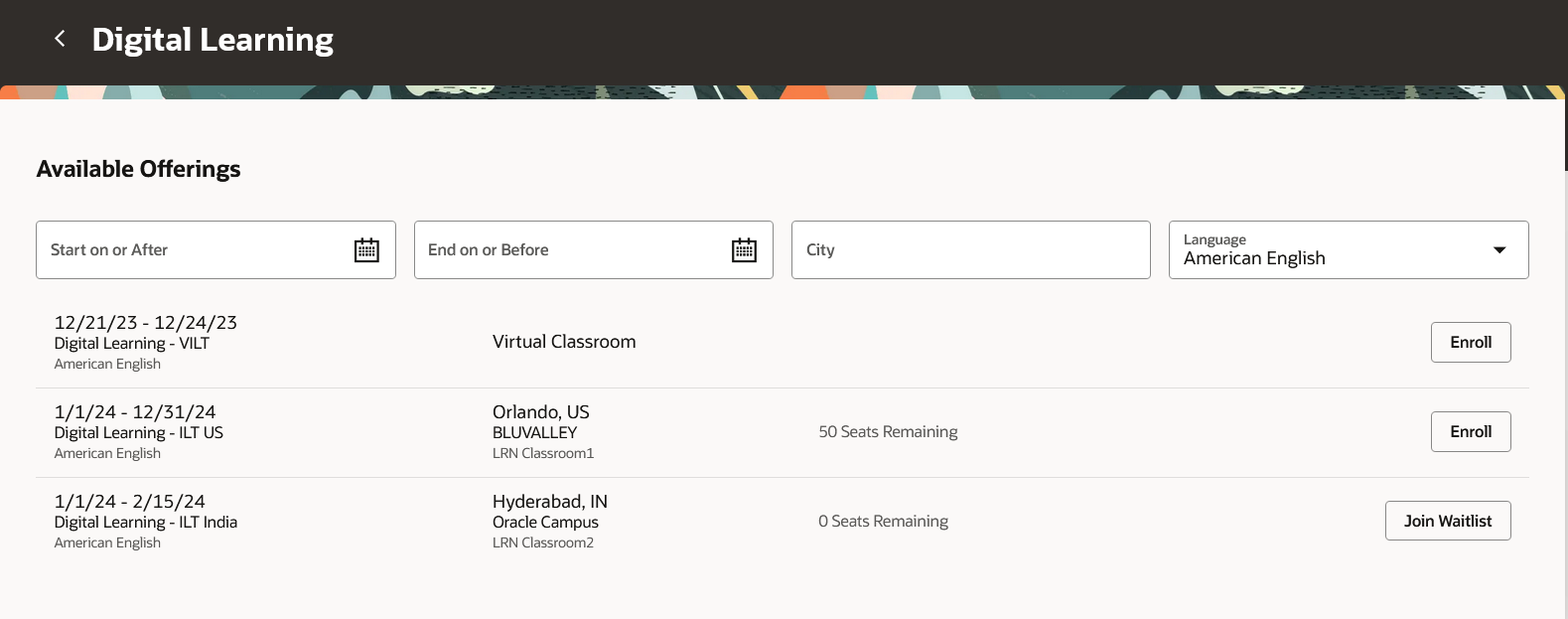
「利用可能な講義」セクションがある「学習アイテム」ページ
チームの個人に割り当てた学習の登録詳細ページを開いて、講義を割り当てることもできます。
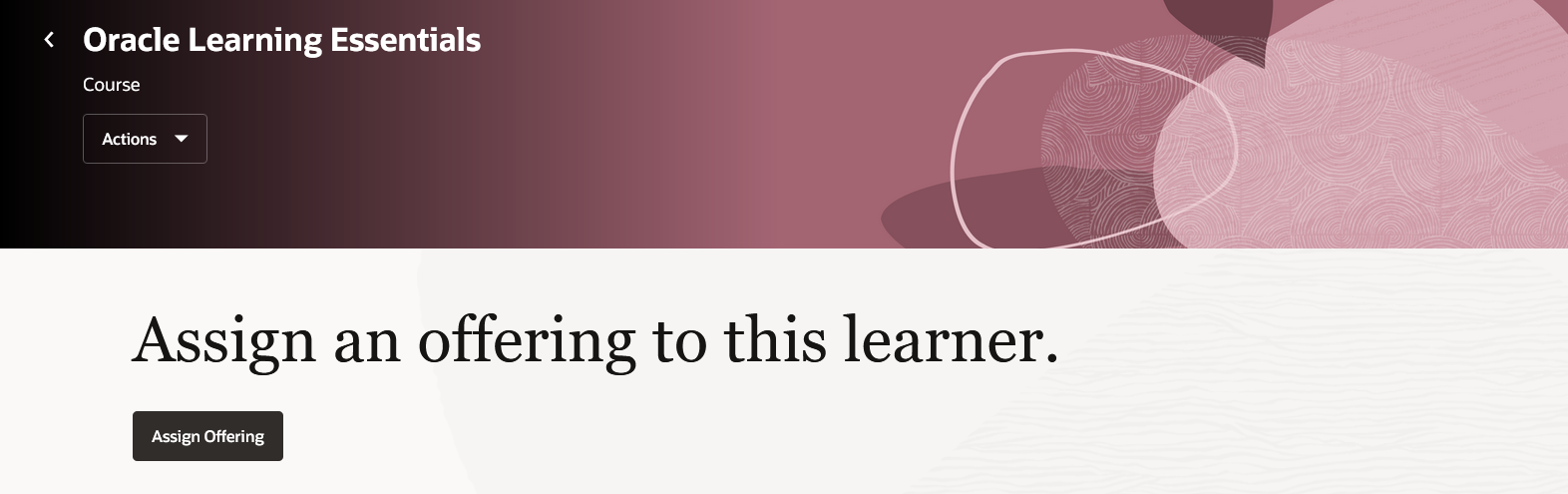
「講義の割当」ボタンがある登録詳細ページ
この機能により、マネージャは自分のチームの自分のチームの学習ページに基づいて、自分のチームのメンバーに講義を柔軟に割り当てることができます。
有効化のステップ
この機能を有効にするために必要な手順はありません。
チーム学習の機能拡張
登録詳細ページではなく、自分のチームの学習ページを使用して、登録詳細の表示やEメールの送信などの処理に直接アクセスできるようになりました。
- 学習者の登録行をクリックして、対応する学習登録詳細ページを開きます。
- 学習者の登録に対して使用可能なすべての行レベルの処理を表示します。
- 関連する登録の行レベルの処理を使用して、登録ステータスに関係なく、学習者にEメールを送信します。
- ページレベルの処理を使用してチームを切り替えます。
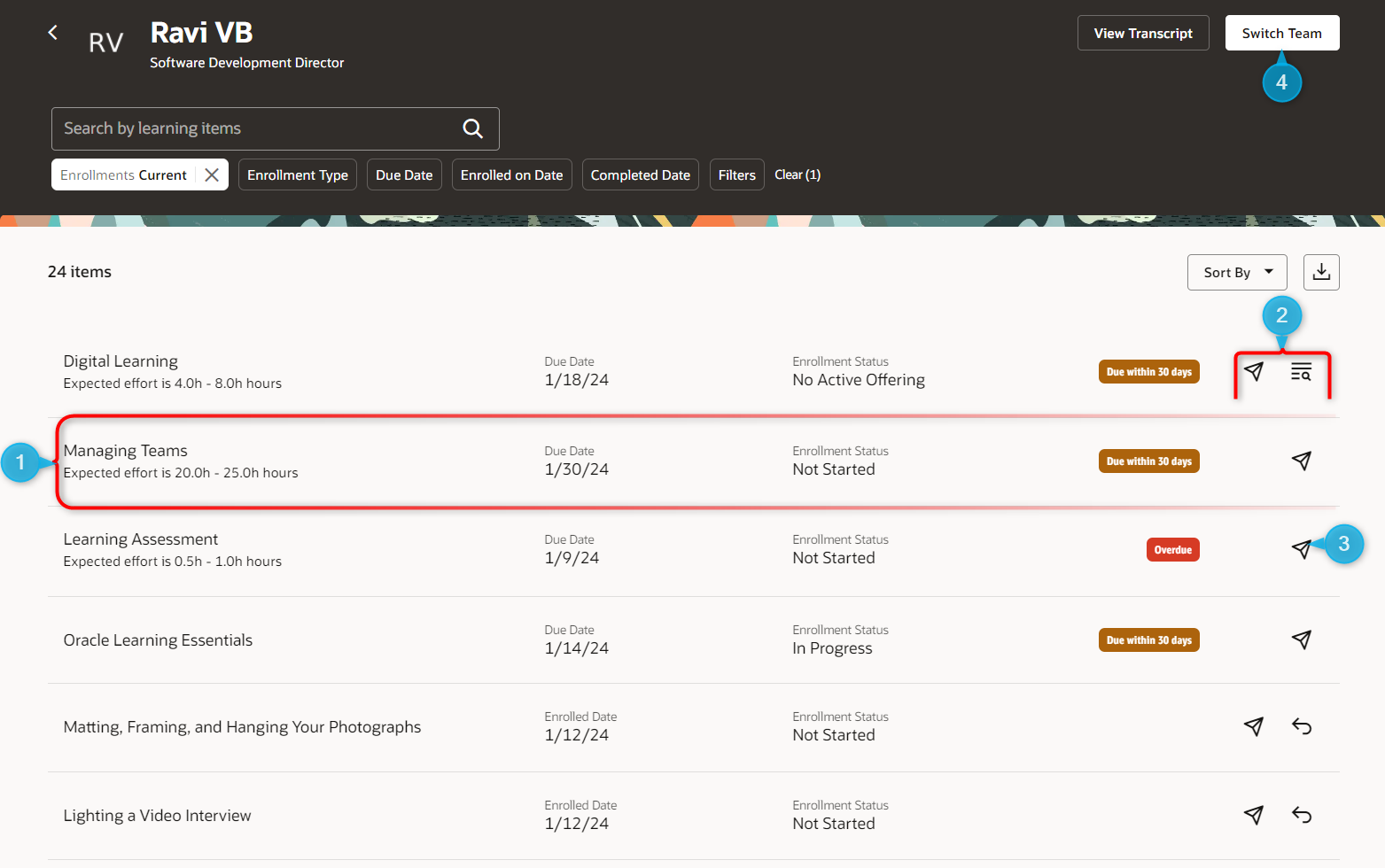
自分のチームの学習ページの処理
この機能拡張により、マネージャはチームの登録処理をより迅速に実行できます。
有効化のステップ
この機能を有効にするために必要な手順はありません。
チーム学習からの学習割当詳細のダウンロード 
チームの学習割当詳細または要約集計情報を、Redwoodの「チーム学習」からMicrosoft Excelにダウンロードします。
直属の部下のすべての学習割当を取得するには、「直属の部下用のダウンロード」を使用します。組織のすべての学習割当を取得するには、「組織用のダウンロード」を使用します。これらの処理では、ページに設定されたフィルタに関係なく、すべての学習割当がダウンロードされます。
または、「ダウンロード」アイコンを使用して、次のページに表示されるページ固有の情報をダウンロードします:
- 「チーム学習」>「学習者」ページ
- 「チーム学習」>「学習アイテム」ページ
- 「チーム学習」>「学習アイテム」>特定の学習アイテムの割当リスト・ページ
- 「チーム学習」>「学習者」>特定の学習者の割当リスト・ページ
ページ固有のダウンロード処理では、ページで選択したフィルタに基づいて、要約集計または学習割当の詳細がダウンロードされます。
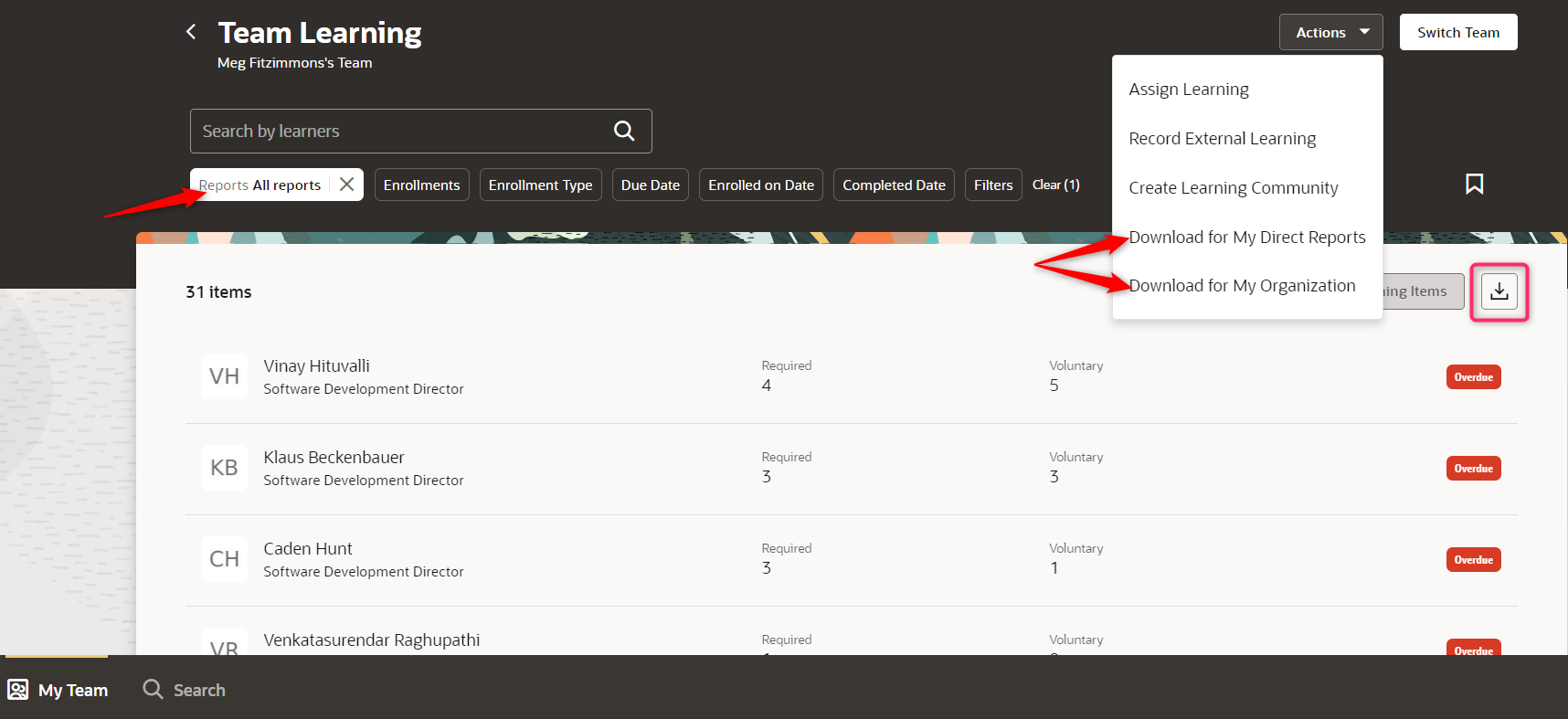
「チーム学習」ページの「ダウンロード」アイコン・ボタン
すべての学習割当のダウンロードでは、ダウンロード・ファイルに次の情報が含まれます。
ワークブック列の順序とラベル
| 順序 | 列ラベル |
|---|---|
| 1 | 割当レコードID |
| 2 | 割当レコード番号 |
| 3 | 割当タイプ |
| 4 | 割当ステータス |
| 5 | 割当サブステータス |
| 6 | 割当日 |
| 7 | 割当済学習アイテムID |
| 8 | 割当済学習アイテム番号 |
| 9 | 割当済学習アイテム・タイプ |
| 10 | 割当済学習アイテムのタイトル |
| 11 | 学習者ID |
| 12 | 学習者番号 |
| 13 | 学習者名 |
| 14 | 学習者プライマリEメール |
| 15 | 割当元表示名 |
| 16 | 日付タイプ |
| 17 | 日付値 |
この機能を使用すると、マネージャはチーム学習の詳細をMicrosoft Excelにダウンロードして、詳細をピボット、フィルタおよび要約できます。
有効化のステップ
この機能を有効にするために必要な手順はありません。
ヒントと考慮事項
まだ実行していない場合は、マネージャに対してRedwoodセルフサービスを使用可能にします。
ダウンロードは5000行以下に制限されています。ダウンロードする学習情報をフィルタして、その制限を超えないようにすることをお薦めします。
アクセス要件
学習割当詳細をダウンロードするには、マネージャにWLF_PRINT_COMPLETION_CERTIFICATE_PRIVセキュリティ権限が必要です。
学習管理者
学習割当一括処理へのアクセスの制御 
次の新しい権限を使用して、学習管理者に許可する一括処理をより詳細なレベルで制限できるようになりました。
学習管理者一括処理の権限
| 名前 | コード | 摘要 |
|---|---|---|
| 学習割当の一括アクティブ化 |
WLF_MASS_ACTIVATE_LEARNING_ASSIGNMENTS_PRIV |
学習割当の一括アクティブ化をユーザーに許可します。 |
| 学習割当の一括バイパスおよび承認 |
WLF_MASS_BYPASS_APPROVE_LEARNING_ASSIGNMENTS_PRIV |
学習割当の一括バイパスおよび承認をユーザーに許可します。 |
| 学習割当の一括バイパスおよび否認 |
WLF_MASS_BYPASS_REJECT_LEARNING_ASSIGNMENTS_PRIV |
学習割当の一括バイパスおよび否認をユーザーに許可します。 |
| 学習割当の一括バイパスおよび完了 |
WLF_MASS_BYPASS_COMPLETE_LEARNING_ASSIGNMENTS_PRIV |
学習割当の一括バイパスおよび完了をユーザーに許可します。 |
| 学習割当の一括取下げ |
WLF_MASS_WITHDRAW_LEARNING_ASSIGNMENTS_PRIV |
学習割当の一括取下げをユーザーに許可します。 |
| 学習割当の一括削除 |
WLF_MASS_DELETE_LEARNING_ASSIGNMENTS_PRIV |
学習割当の一括削除をユーザーに許可します。 |
| 学習割当日の一括更新 |
WLF_MASS_UPDATE_LEARNING_ASSIGNMENT_DATES_PRIV |
学習割当の学習日の一括更新をユーザーに許可します。 |
| 学習割当アラートの一括送信 |
WLF_MASS_SEND_LEARNING_ASSIGNMENT_ALERTS_PRIV |
学習割当に関連するアラートの一括送信をユーザーに許可します。 |
| 学習割当アクティビティの一括完了 |
WLF_MASS_COMPLETTE_LEARNING_ASSIGNMENT_ACTIVITIES_PRIV |
学習割当アクティビティへの完了の一括マーキングをユーザーに許可します。 |
これらの新しい権限は、一括処理のための学習割当の一括処理の実行セキュリティ権限とは無関係です。したがって、その機能セキュリティ権限を持つユーザーは新しい権限を付与されていなくても、すべての一括処理を実行できます。処理を制限するには、この機能セキュリティ権限を削除し、関連する新しいセキュリティ権限を追加します。
これらの新しいセキュリティ権限により、学習管理者に、すべての一括処理ではなく特定の一括処理へのアクセス権を付与できます。
有効化のステップ
ユーザーに必要な一括処理に基づいて、適切な新しい権限をユーザーに付与する必要があります。
インストラクタおよびクラスルームの空き状況
Redwood学習リソース・ページで学習管理者がインストラクタおよびクラスルームの空き状況を表示できるようになりました。インストラクタの空き状況を確認するには、「インストラクタ」ページで行レベルのカレンダ・アイコンをクリックします。
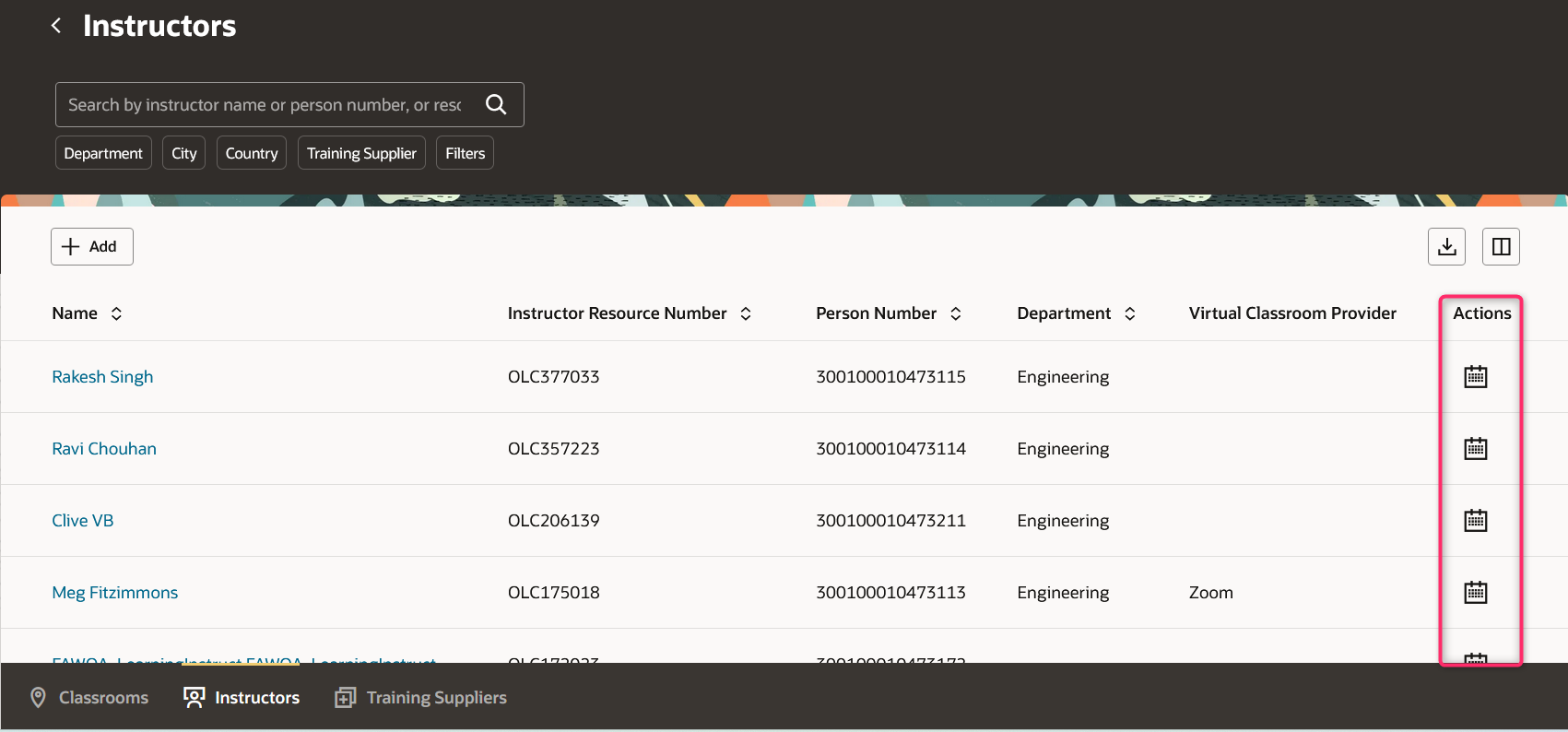
インストラクタ・カレンダを開くための行レベルのカレンダ・アイコンが表示された「インストラクタ」ページ
カレンダ・ページでは、デバイスのタイム・ゾーンを反映したカレンダ・ビューにインストラクタのすべての学習アクティビティが表示されます。
アクティビティをクリックすると、詳細パネル・ドロワーが開きます。ここでは、アクティビティに定義されたアクティビティの時間およびタイム・ゾーン、および講師がスケジュールされている同じ講義内の他のアクティビティを確認できます。
インストラクタが担当している講義アクティビティのスケジュールをダウンロードするには、「Excelにエクスポート」ボタンを使用します。
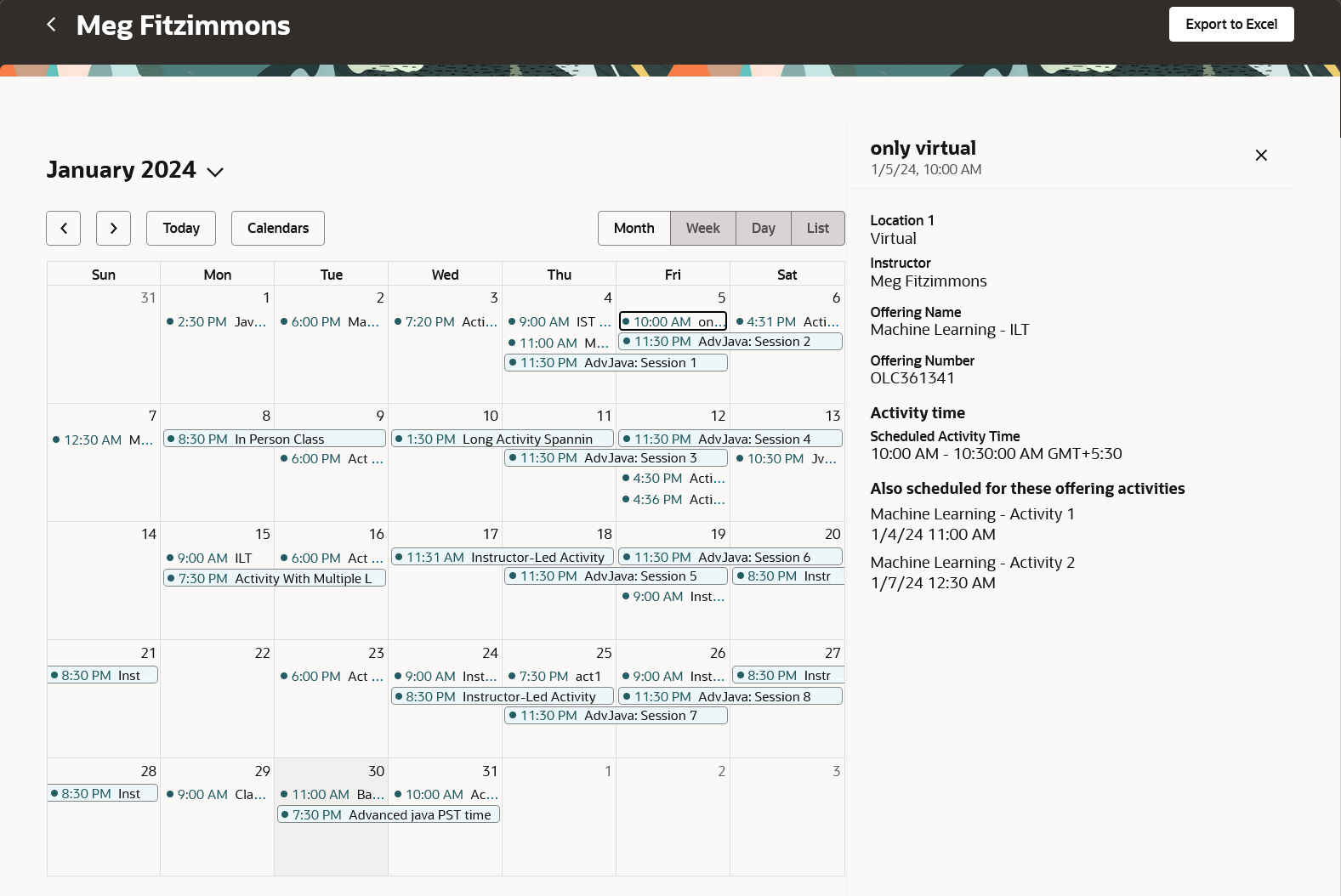
アクティビティ詳細パネル・ドロワーが表示された状態のインストラクタのカレンダ・ページ
クラスルームの空き状況を表示するには、「クラスルーム」ページでクラスルームの行レベルのカレンダ・アイコンをクリックします。
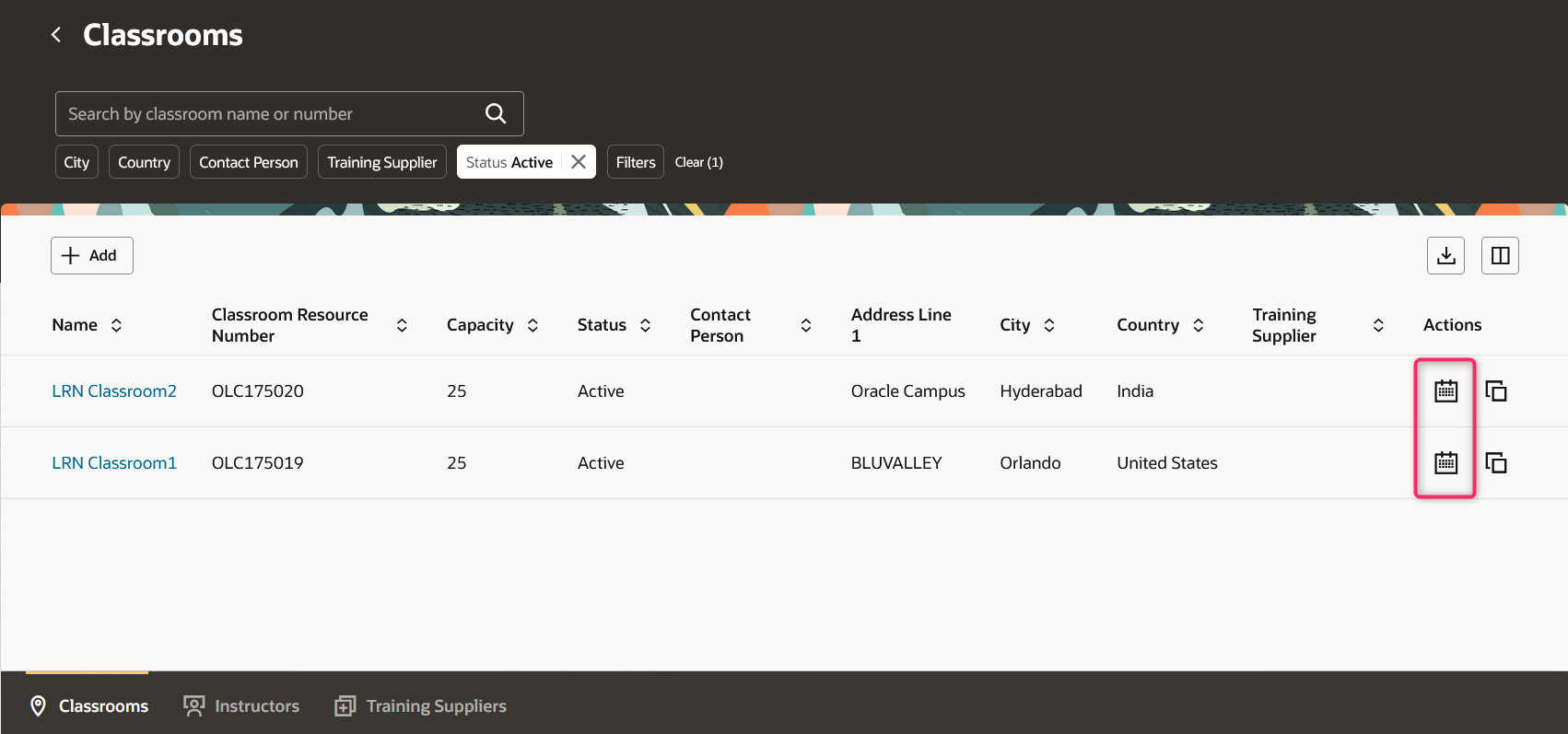
クラスルーム・カレンダを開くための行レベルのカレンダ・アイコンが表示された「クラスルーム」ページ
クラスルーム・スケジュールのカレンダ・ビューは、インストラクタのカレンダ・ビューと同じように動作します。
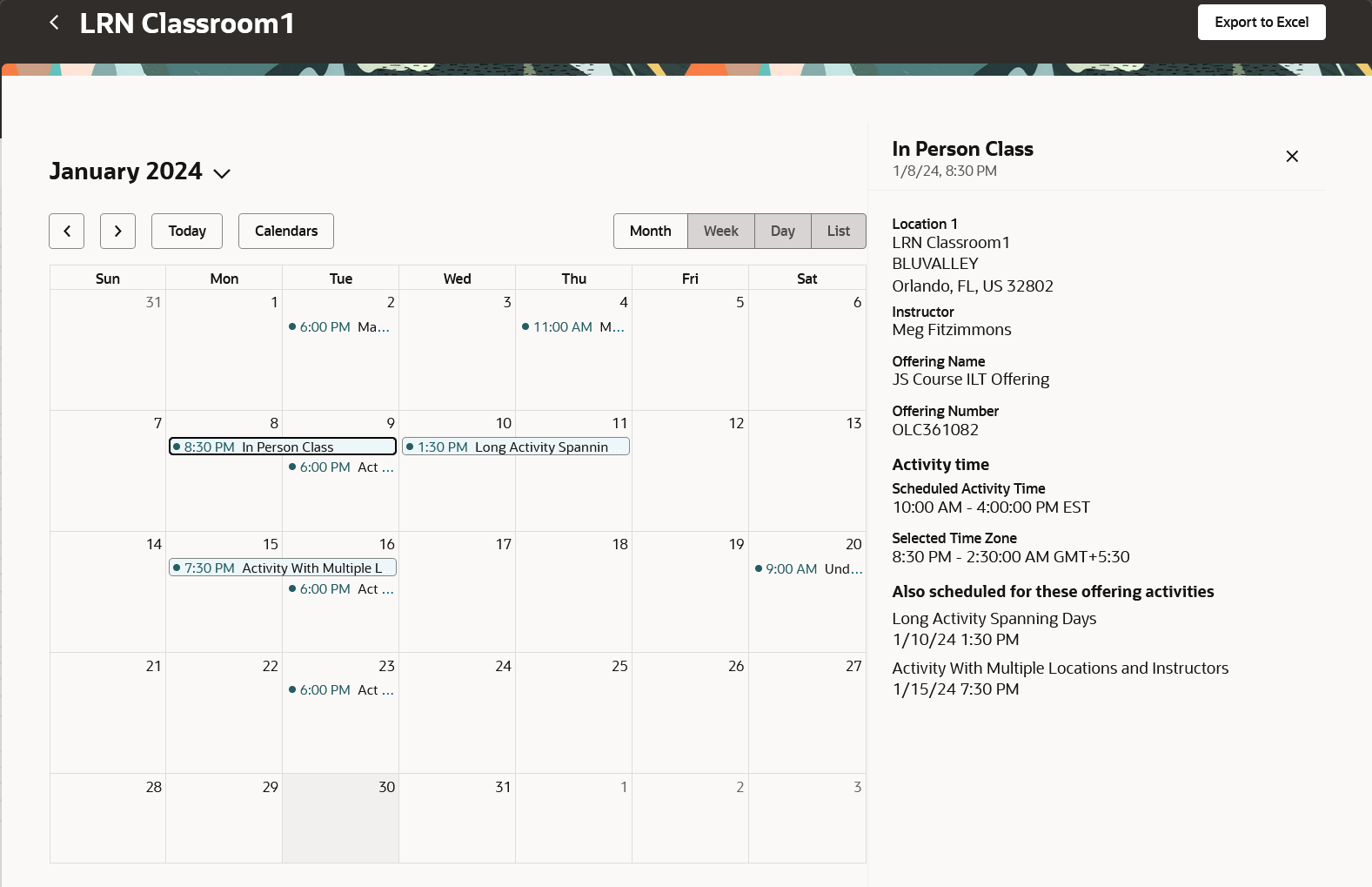
アクティビティ詳細パネル・ドロワーが表示された状態のクラスルームのカレンダ・ページ
この機能拡張により学習管理者は、学習アクティビティに割り当てることができるインストラクタおよびクラスルームを簡単に見つけることができます。
有効化のステップ
- ORA_WLF_ORACLE_SEARCH_LEARNINGBOOKING_ENABLEDプロファイル・オプションを有効にします。
- fa-hcm-learningbookingパラメータを指定して「索引定義を作成してOSCSへの初期取込みを実行するESSジョブ」プロセスを実行します。
- ORA_WLF_LEARN_ADMIN_RESOURCES_VBCS_ENABLEDプロファイル・オプションを有効にします。
このプロファイル・オプションを構成するには、「設定および保守」作業領域で次のステップを実行します:
- 「管理者プロファイル値の管理」タスクを検索してクリックします。
- プロファイル・オプションを検索して選択します。
- 「サイト」行の「プロファイル値」フィールドで、「Y」を選択します。
ヒントと考慮事項
これらの機能は、Redwoodクラスルーム管理機能およびRedwoodインストラクタ管理機能が有効になっている場合に自動的に表示されます。
- カレンダ・ページの「カレンダ」ボタンを使用すると、パネル・ドロワーが開き、ここでカレンダ・ビューのオンとオフを切り替えることができます。ただし、「カレンダ」ボタンは無効にできません。
- タイム・ゾーン・オフセットは、Oracle Fusionのタイム・ゾーン・プリファレンスではなく、デバイス時間から導出されます。たとえば、アクティビティがアメリカ東部標準時の9:00にスケジュールされていて、Oracle Fusionのタイム・ゾーン・プリファレンスがアメリカ太平洋標準時に設定されていて、ブラウザにはパリのタイム・ゾーンが設定されているとします。カレンダ・イベントではパリのタイム・ゾーンが使用されるため、イベント時間はカレンダ・ビューで3:00pmと表示されます。詳細ビューでは、スケジュールされたタイム・ゾーンで時間が表示されます。
主なリソース
Redwoodのクラスルーム・ページおよびインストラクタ・ページの有効化の詳細は、次を参照してください:
- 更新23DのRedwoodのクラスルーム管理およびRedwoodのインストラクタ管理機能
-
My Oracle SupportのHCM Redwood Pages with Profile Options (文書ID 2922407.1)
アクセス要件
この機能にアクセスするには、WLF_MANAGE_TRAINING_RESOURCES_PRIV機能セキュリティ権限が必要です。
Zoomクラスルーム・プロバイダの録画と通知 
Zoomクラスルーム・プロバイダを使用して、インストラクタ指導講義アクティビティのZoom録画を自動的に取得できるようになったため、学習者が後から録画を確認できます。セッションの録画は、登録済学習者および学習管理者がアクセスできるアクティビティ関連資料として追加されます。
また、Zoomクラスルーム・プロバイダ統合を通じて管理されるセッションについてZoomから送信される通知を無効にできます。学習者の登録、取下げおよびアクティビティ変更に関するZoomからの通知の無効化が役に立つのは、Oracle Learningで直接カスタム通知を生成している場合です。こうすることで、学習者に通知が重複して送信される可能性を排除できます。
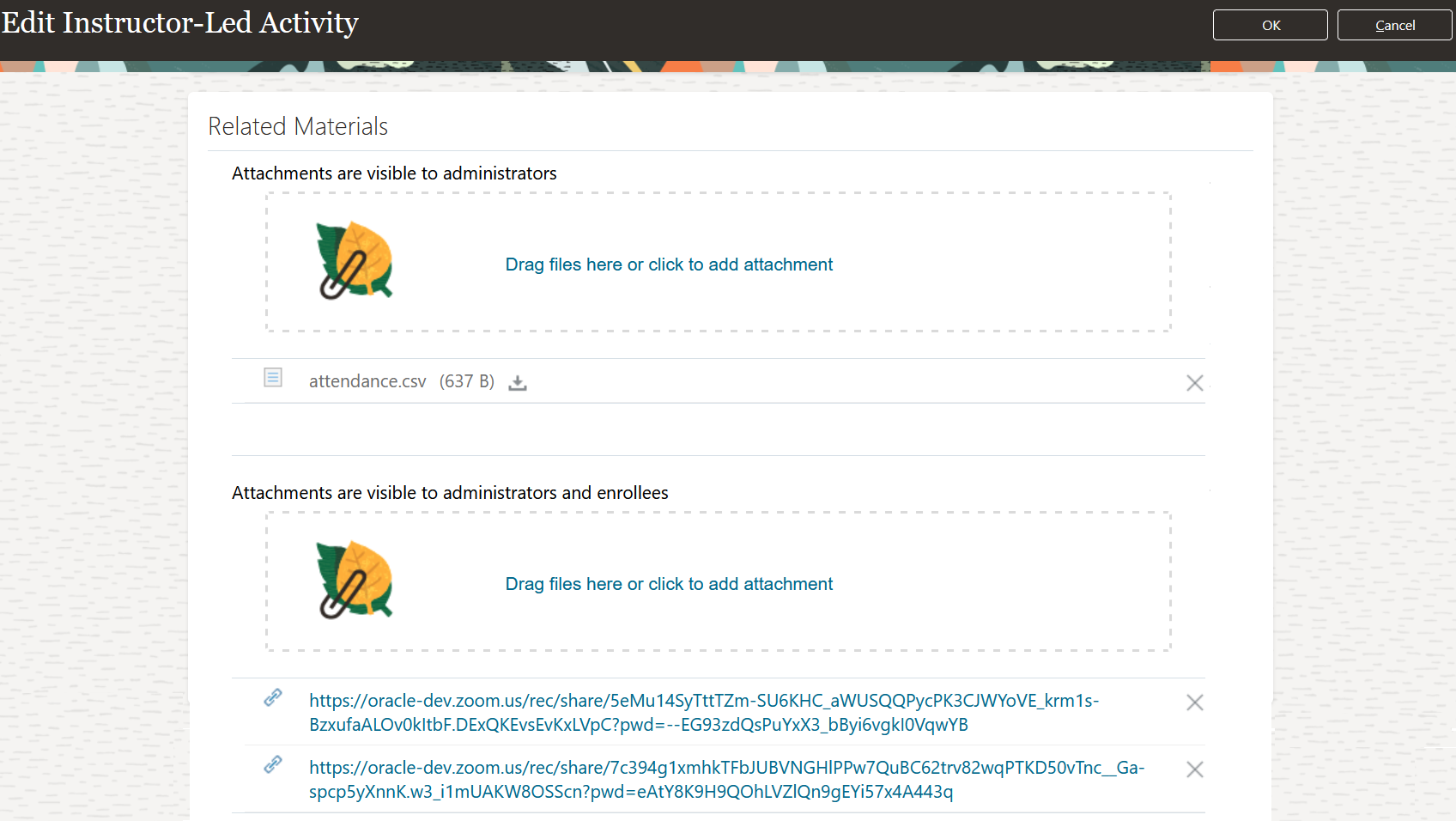
学習管理者がアクセスできるズーム録画添付が表示されている「インストラクタ指導アクティビティの編集」ページ
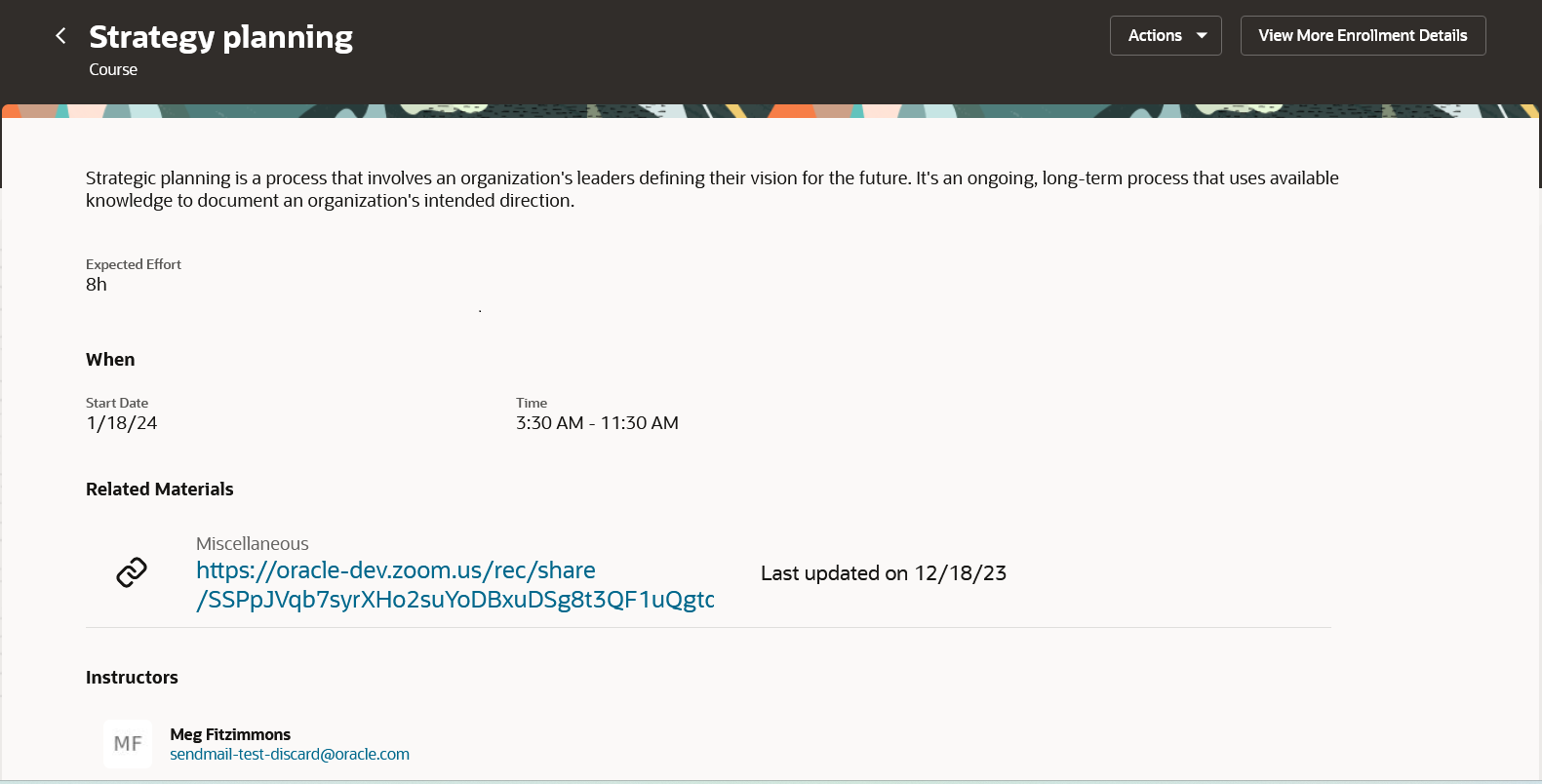
登録詳細ページ: 「関連資料」セクションに学習者がアクセスできるズーム録画添付が表示されている
学習管理者は、Zoomが参加者に直接送信するEメール通知を有効または無効にできます。デフォルトでは、Zoom通知は有効です。Zoom Eメール通知プリファレンスの変更は、将来のZoom会議にのみ適用され、すでに作成された会議では変更は無視されます。
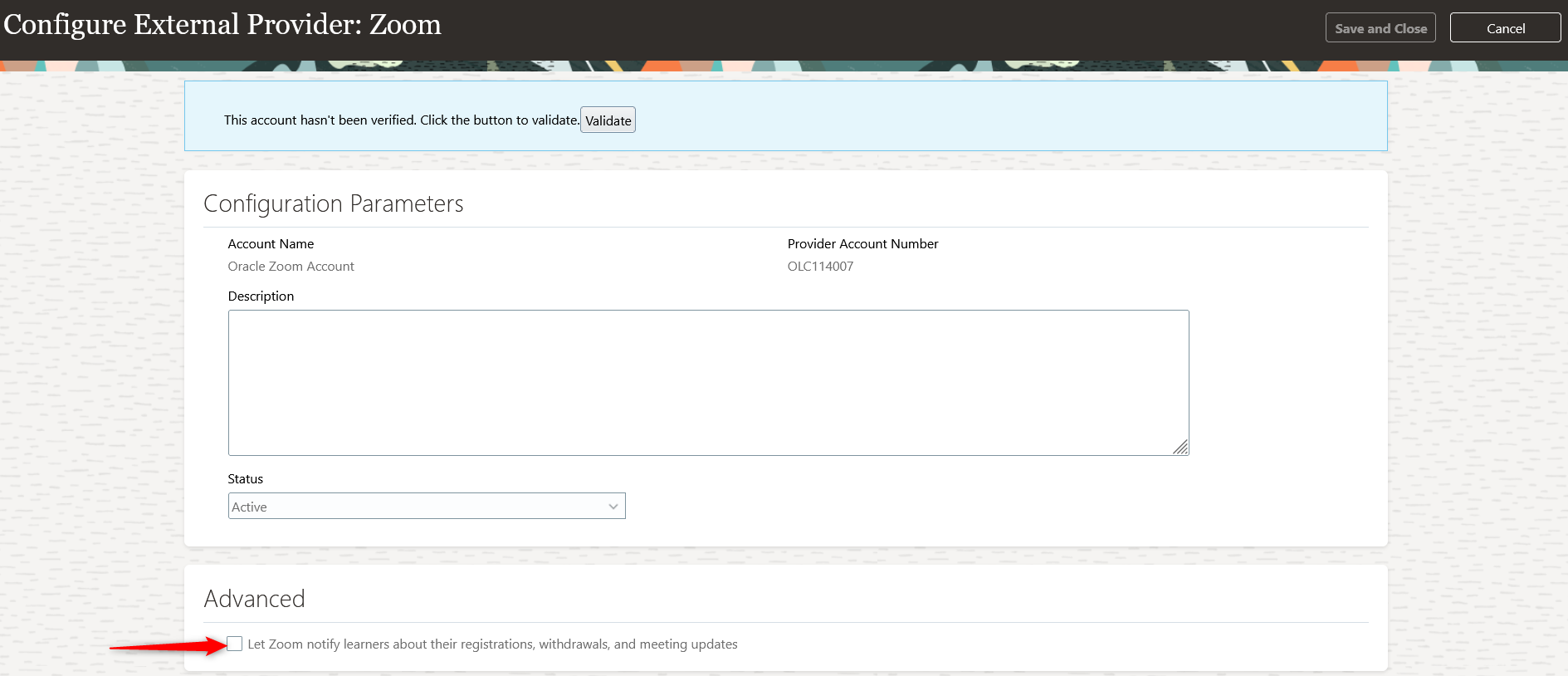
Eメール通知を有効または無効にする拡張オプションが表示された「外部プロバイダの構成: Zoom」ページ
この機能拡張により、録画された学習セッションを自動的に取得できるため時間を節約できます。
有効化のステップ
- 録画機能付きでZoomアプリを再承認します。Zoomアカウントの録画管理権限を有効にする必要があります。
- Oracle Learningで「外部プロバイダの構成: Zoom」ページを開きます。
- すでにZoomを有効にしている場合は、アカウントが検証済であることが表示されます。
- 「検証」をクリックします。
- Zoomポータルにサインインすると、新しいタブが開きます。
- 要求された権限を付与するには、許可をクリックします。これにより、Zoomアカウントが再度検証されます。
- 「保存してクローズ」をクリックします。これで、Zoom録画機能を使用できるようになりました。
- まだ行っていない場合は、「学習用にインストラクタ指導トレーニングを同期」プロセスをスケジュールします。
ヒントと考慮事項
24B更新を取得する数週間前に、Zoomからアプリ再承認のEメールが届く可能性があります。既存ユーザーのアプリの再承認は、24B更新を取得してから実施することをお薦めします。先に実行した場合、更新24Bを取得するまでの間、録画機能を使用できなくなります。ただし、既存の機能は引き続き使用可能です。
主なリソース
Zoom機能の詳細は、Zoomサポートに関する次のヘルプを参照してください:
- Zoomの録画の開始については、「クラウド レコーディングの開始」。
- 録画のZoomクラウド共有の設定については、「クラウド レコーディングの管理と共有」。
Oracle LearningでのZoom仮想クラスルーム・プロバイダの設定の詳細は、Oracle Help Centerの学習の実装の次のトピックを参照してください:
ポジション・プロファイルのギャップに対する学習の推奨
個人の現在のポジションと、そのポジションに関連付けられたポジション・プロファイルとの間のギャップに基づいて、自動的に学習推奨できるようになりました。たとえば、ソフトウェア開発責任管理者のポジション・プロファイルでは、そのポジションの個人に、最低熟達度レベル3のコミュニケーション・スキル・コンピテンシが求められます。そのポジションに就いた個人の現在の熟達度レベルが2である場合、現在のコンピテンシ熟達度レベルと必要なコンピテンシ熟達度レベルの間にギャップがあります。この場合、Oracle Learningでは、熟達度レベル3以上のコミュニケーション・コンピテンシという結果になる学習アイテムを推奨できます。
これらの推奨は、個人のRedwood「学習の参照」ページの「現行ジョブのギャップに関する推奨」カテゴリに表示されます。
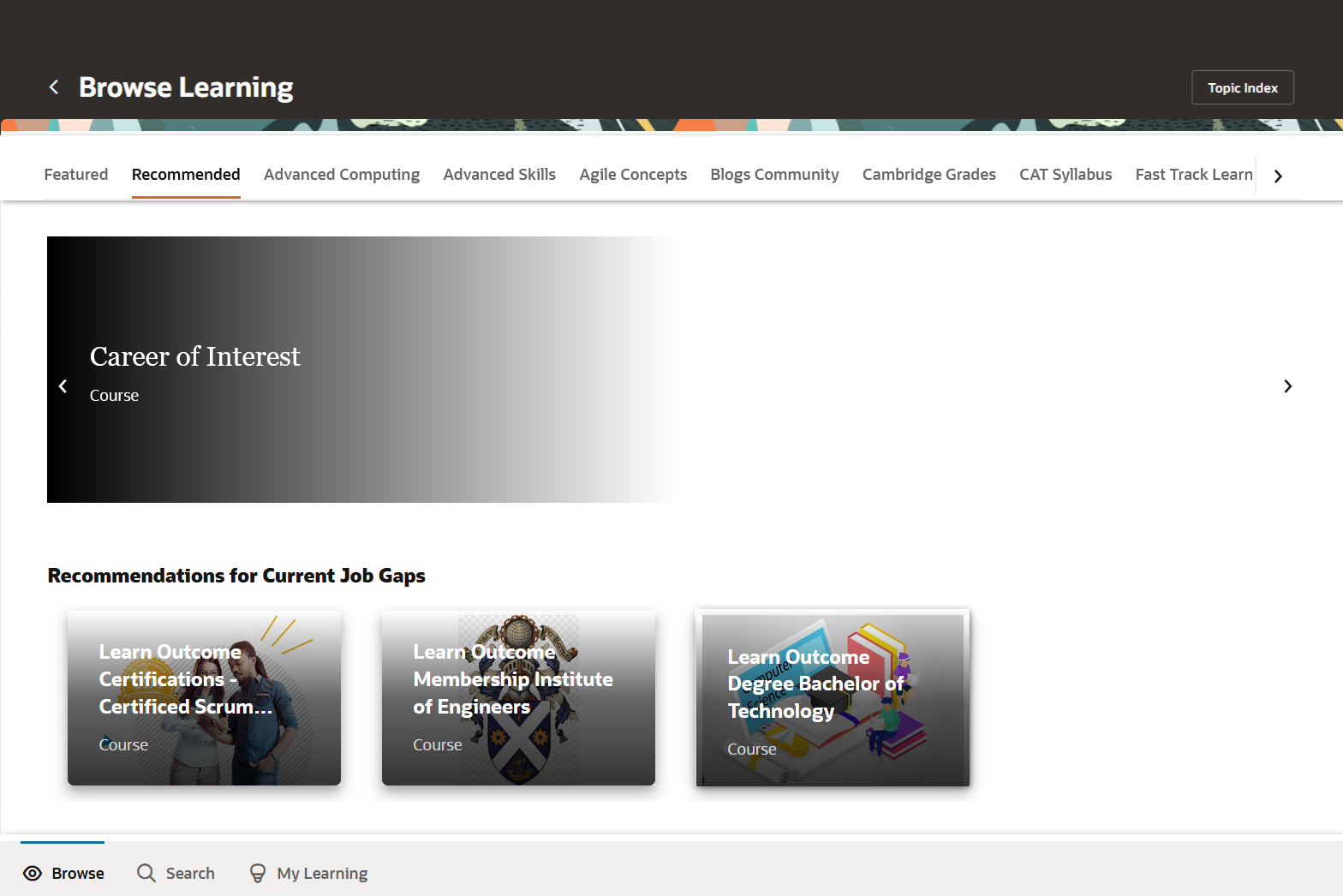
「学習の参照」ページの「推奨」ビューにある「現行ジョブのギャップに関する推奨」カテゴリ
この機能拡張を使用すると、最小限の手作業で、学習のエンゲージメントをさらに促進できます。
有効化のステップ
- ORA_WLF_ENTERPRISE_WORKFORCE_ROLES_MODELプロファイル・オプションで、「サイト」レベルの値を「POSITION」に設定します。デフォルト値は「JOB」です。
- 「現行ジョブのギャップに関する推奨」オプションを選択した状態で、「最も人気のある学習を推奨」バックグラウンド・プロセスを週1回実行するようにスケジュールします。 周期を短くしてプロセスをスケジュールしても結果は変わらないため、最適なパフォーマンスを得るには、可能な場合は週末に週に1回のみ実行します。
主なリソース
詳細は、学習の使用ガイドの次のトピックを参照してください:
学習に対する翻訳アドバイザ
Google翻訳サービスを使用して、学習アイテムのタイトル、概略および指定した言語での摘要の翻訳提案を取得できるようになりました。新しい「学習に対する翻訳アドバイザ」プロセスを使用して、Oracle Learningに翻訳をロードできます。
Google翻訳外部プロバイダを設定し、Oracle Visual Builder Add-in for Microsoft Excelをインストールした後に、Microsoft Excelワークブックを生成する方法を次に示します:
- 特定の学習アイテムのセットに対する翻訳アドバイザ・プロセスを作成します。
- 「自分のクライアント・グループ」>「学習」ページで、「アドバイザ・プロセス」タスクをクリックします。ノート: 既存の「学習プロセスに対するスキル・アドバイザ」ページが「アドバイザ・プロセス」に変更され、既存のスキル・アドバイザ機能とともにこの新しい翻訳機能が含まれるようになりました。
- 「アドバイザ・プロセス」ページの「追加」ボタン・メニューで、「学習に対する翻訳アドバイザ」を選択します。
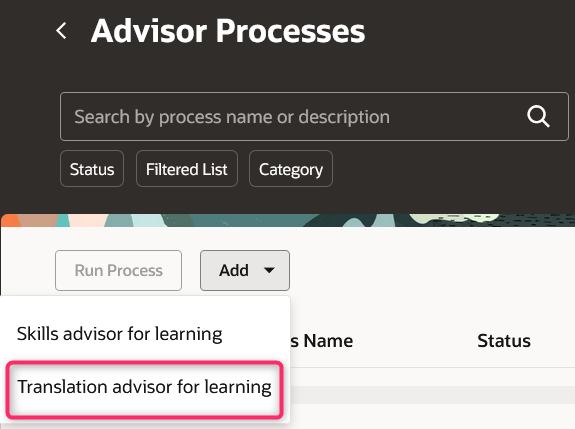
「追加」ボタン・メニュー・オプションが表示された「アドバイザ・プロセス」ページ
- 必要なフィールドを完了します。
- 「適用」をクリックします。
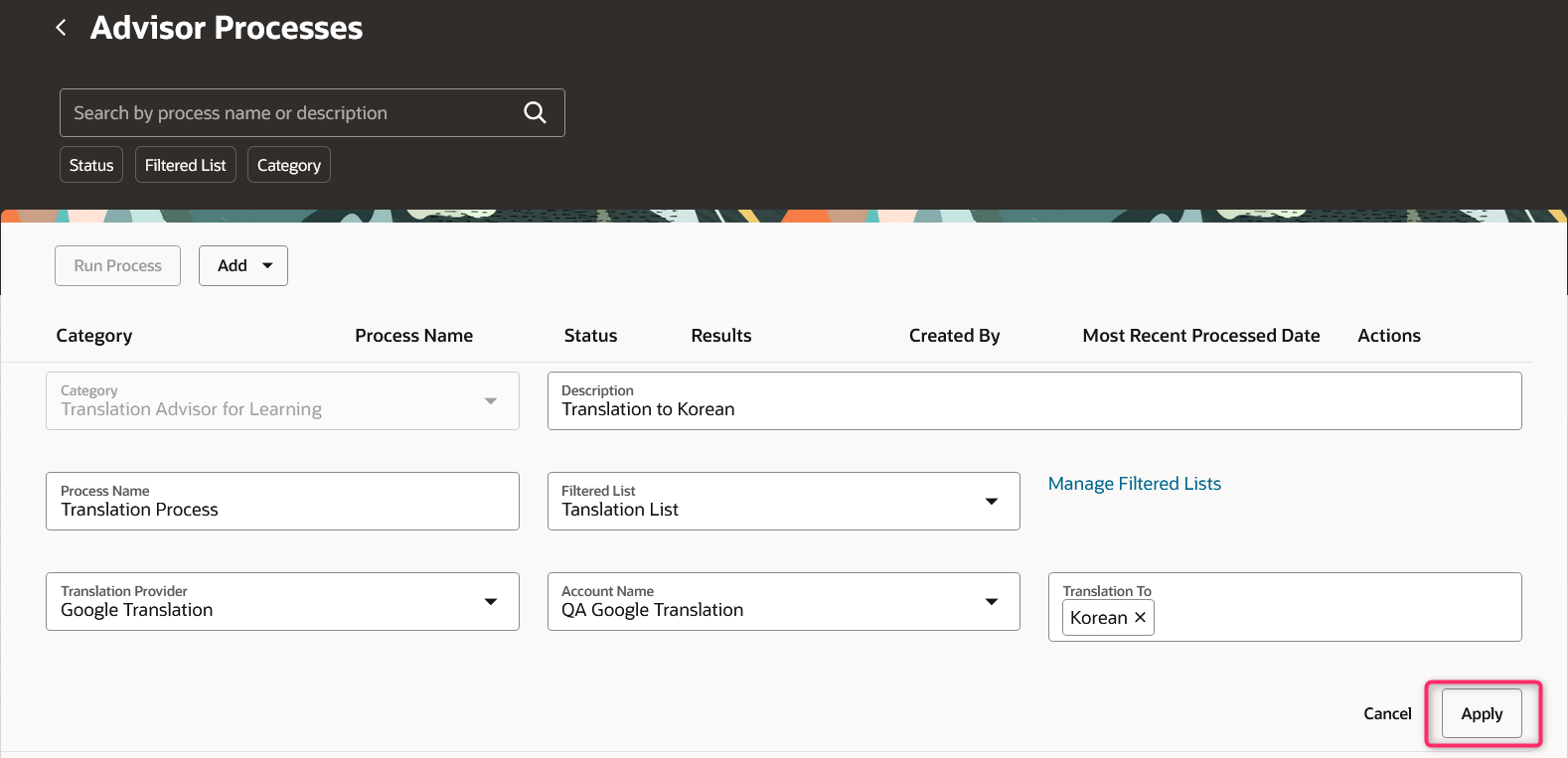
「カテゴリ」タブのフィールドと「適用」ボタンが表示された「アドバイザ・プロセス」ページ
- 「アドバイザ・プロセス」ページで、適切な翻訳プロセスを検索、選択および実行します。
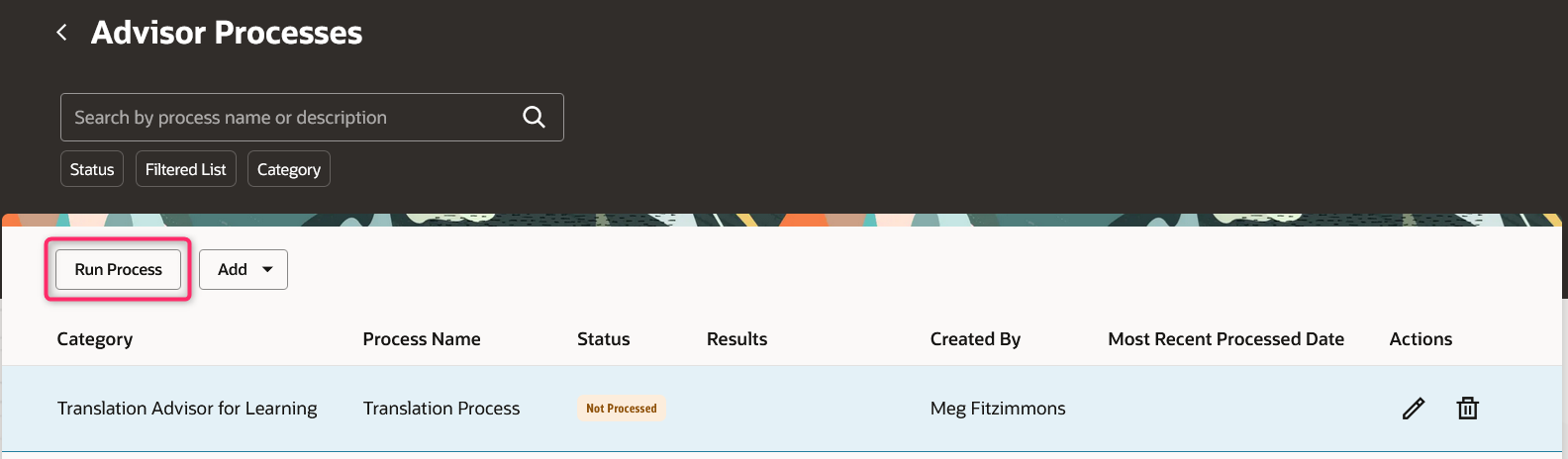
「アドバイザ・プロセス」ページ: 「プロセスの実行」ボタンおよび「未処理」の「学習に対する翻訳アドバイザ」が表示されている
- プロセスが完了したら、翻訳提案を含むMicrosoft Excelワークブックをダウンロードします。
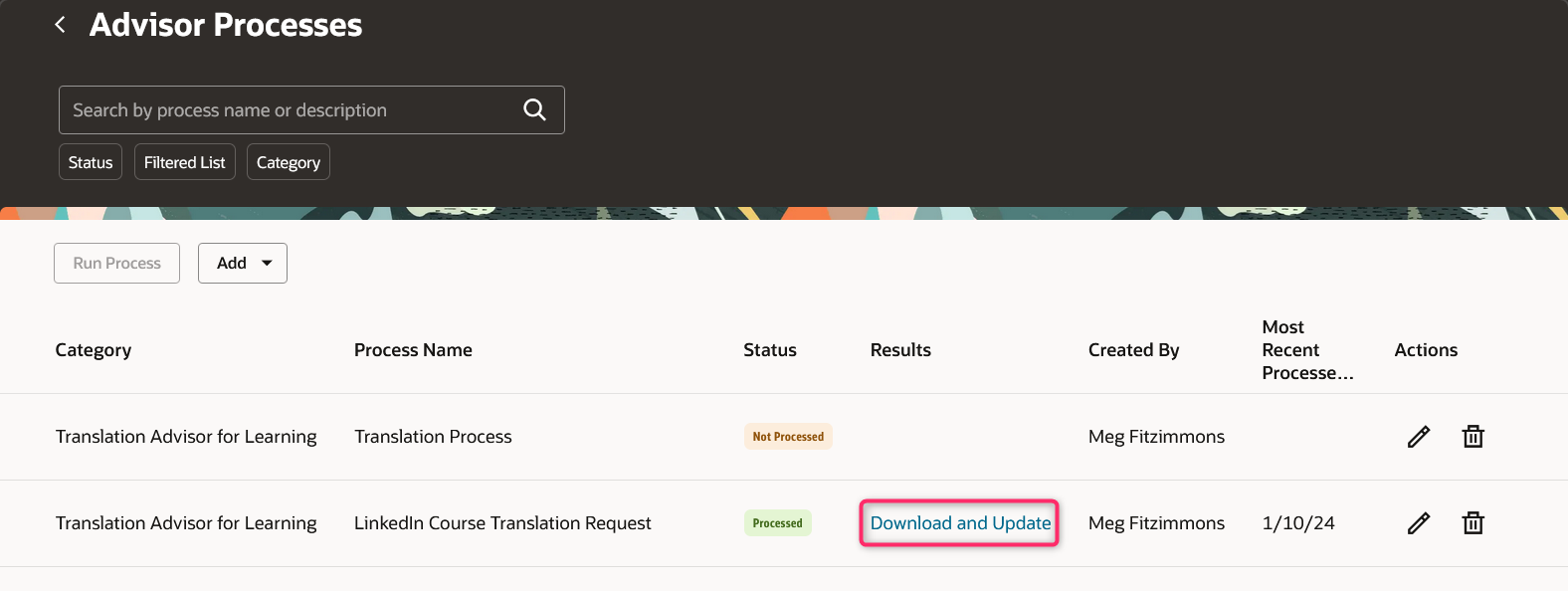
翻訳ワークブックの「ダウンロードおよび更新」リンクが表示されている「アドバイザ・プロセス」ページ
- Oracle Fusionのユーザー名とパスワードを使用して、Microsoft Excelワークブックにサインインします。
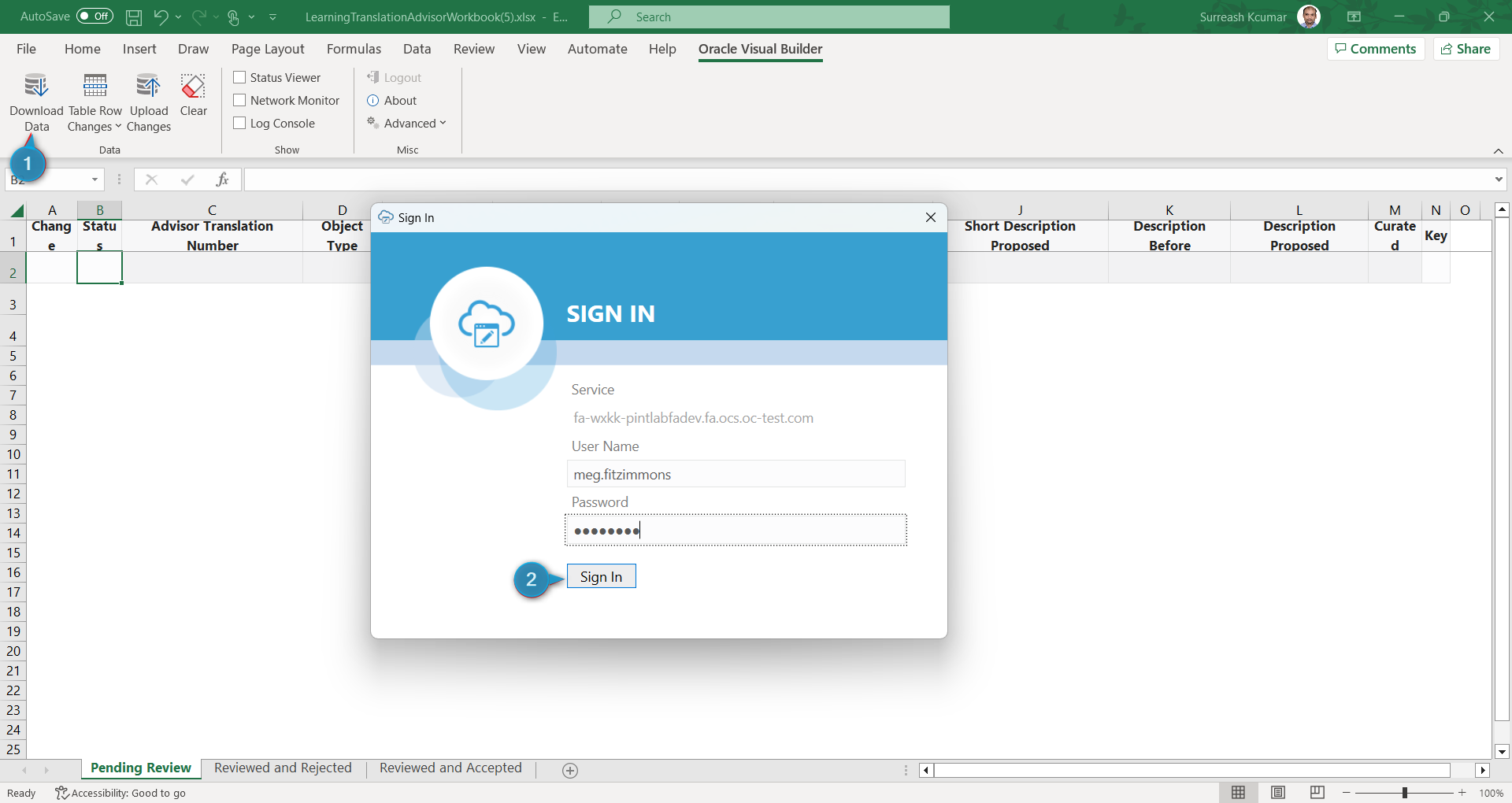
翻訳を含むMicrosoft Excelワークブック上の「サインイン」ダイアログ・ボックス
- ワークブック内の各学習アイテムの翻訳を受け入れるか否認します。キュレート済列に「Y」と入力して提案を受け入れ、「N」を入力して否認します。レビュー済および受入済タブおよびレビュー済および否認済タブを使用して、関連する翻訳提案を表示できます。
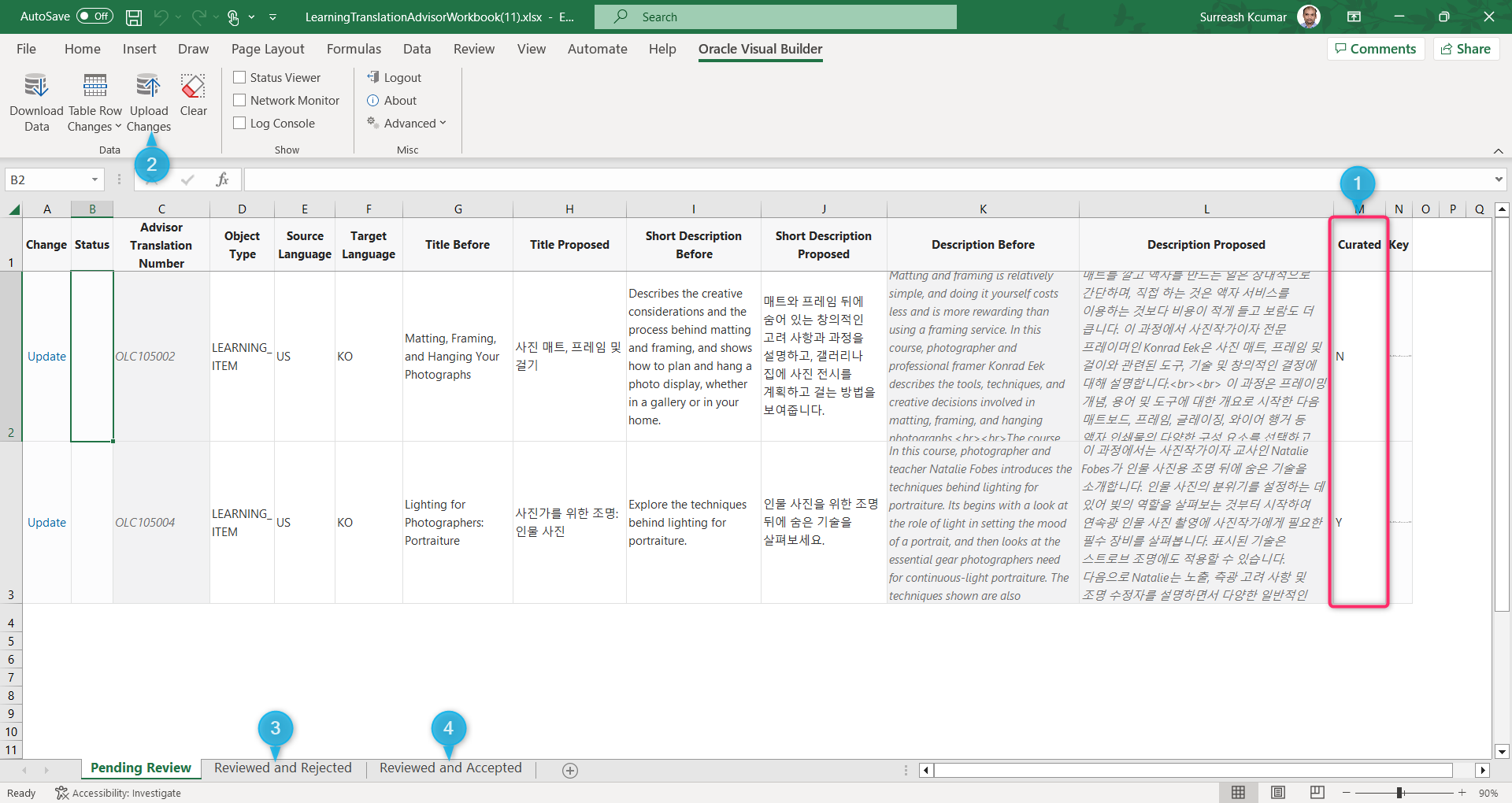
キュレート済列、「変更のアップロード」ボタンおよびレビュー済タブが表示されたMicrosoft Excelワークブック
- ワークブックで「変更のアップロード」をクリックして、受け入れた翻訳をOracle Learningにアップロードします。
この新機能により、学習管理者は学習アイテムのタイトル、概略および摘要の翻訳を容易に追加できるようになります。
有効化のステップ
- Googleでクラウド翻訳APIアカウントを設定します。
- 「自分のクライアント・グループ」>「学習」ページの「外部プロバイダの構成」タスクを使用して、Oracle LearningでGoogle翻訳サービス・プロバイダを設定および検証します。

「作成」ボタンが表示されている「外部プロバイダの構成: Google翻訳」ページ
構成ページで、次に示すようにフィールドを入力します。
キー構成フィールドの説明
| フィールド | 値 |
|---|---|
| アカウント名 | 自分の名前と関連性のある名前をお薦めしますが、秘密Google APIキーは使用しないでください。 |
| 摘要 | Google設定に関連する摘要を入力します。 |
| ステータス | Google翻訳がアクティブ(デフォルト値)か非アクティブかを示します。 |
| Google APIキー |
Googleでクラウド翻訳APIアカウントを設定した後に取得した秘密APIキーを指定します。 |
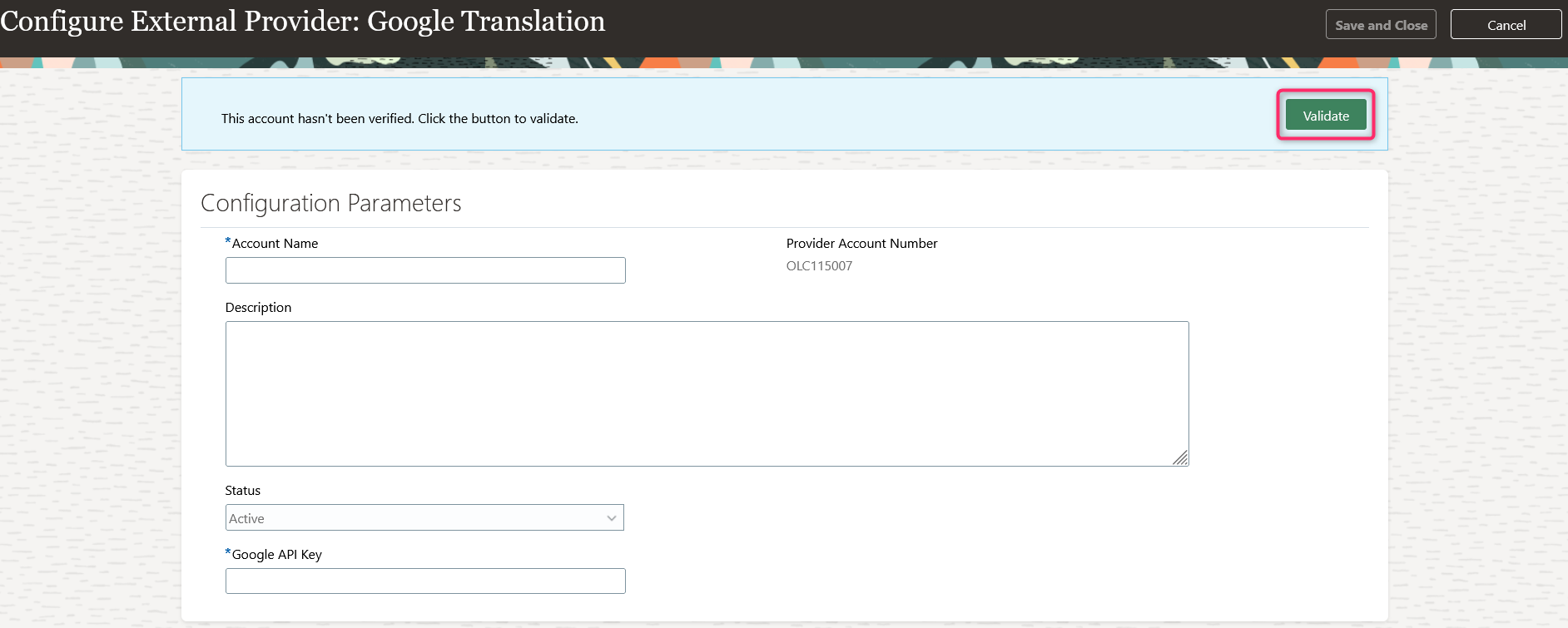
「構成パラメータ」セクションと「検証」ボタンが表示されている「外部プロバイダの構成: Google翻訳」ページ
3. Oracle Visual Builder Add-in for Excelをインストールします。
ヒントと考慮事項
重要: この機能を利用するには、Googleに対する支払が必要になります。
- 既存のURL https://<Your Instance URL>/fscmUI/redwood/learning-setup/main/skills-advisor-processesは、https://<Your Instance URL>/fscmUI/redwood/learning-setup/main/advisor-processesに更新されます。既存のURLをブックマークしている場合は、ブックマークを最新のURLに更新する必要があります。
- 翻訳アドバイザは、Oracle Fusion Cloud環境にインストールされている言語に対してのみ機能します。
アクセス要件
この機能にアクセスするには、次の3つのセキュリティ権限が必要です。これに加え現在は、「アドバイザ・プロセス」ページにアクセスするのにHCMに対する一括アドバイザへのアクセス権限が必要です。以前は、一括スキル・アドバイザの管理権限のみ必要でした。スキルおよび翻訳固有の権限は、それらのタイプのプロセスの表示および作成の機能を保護します。
アドバイザ・プロセスの権限
| 名前 | コード | 摘要 |
|---|---|---|
| HCMに対する一括アドバイザへのアクセス |
WLF_ACCESS_BULK_ADVISORS_FOR_HCM_PRIV |
HCMの一括アドバイザへのアクセスをユーザーに許可します。 |
| 学習に対する一括スキル・アドバイザの管理 |
WLF_ACCESS_LEARNING_BULK_SKILLS_ADVISOR_PRIV |
学習に対する一括スキル・アドバイザの管理をユーザーに許可します。 |
| 学習に対する一括翻訳アドバイザの管理 |
WLF_MANAGE_LEARNING_BULK_TRANSLATION_ADVISOR_PRIV |
学習に対する一括翻訳アドバイザの管理をユーザーに許可します。 |
HCMデータ・ローダーを使用したセクションおよびアクティビティ変更の削除および突合
HCMデータ・ローダーを使用して、講義または専門のセクションまたはアクティビティを削除することもできます。また、これを使用して、コースまたは専門のセクションおよびアクティビティに加えられた変更について、学習割当の突合を実行できます。「学習割当」ページにある「突合」処理も使用できます。
講義または専門のセクションまたはアクティビティの削除
講義セクションを削除するには、データ・ローダー・ファイルでそのセクションが存在する講義に「OfferingV3」行を含める必要があります。次に、関連セクションを削除するよう指定します。
ノート: 講義タイプが自己ペースの場合、PrimaryLocationIdおよびCoordinatorNumber属性がなくてもセクションまたはアクティビティを削除できます。
講義セクションを削除するためのサンプル・データ
ステップ1: 講義をロードします。
METADATA|OfferingV3|EffectiveStartDate|OfferingNumber|OfferingType|CourseNumber|OwnedByPersonNumber|PrimaryLocationId|CoordinatorNumber
MERGE|OfferingV3|2023/12/06|AV_23897731-1_ILT_OFF_01|ORA_BLENDED|AV_23897731-1|300100010473113|-1|300100010473113
ステップ2: DeleteSection属性値をYに設定して、講義セクションを削除することを指定します。有効開始日には、現在のデバイス日付を指定できます。
METADATA|OfferingActivitySectionV3|OfferingNumber|OfferingSectionNumber|EffectiveStartDate|DeleteSection
MERGE|OfferingActivitySectionV3|AV_23897731-1_ILT_OFF_01|AV_23897731-1_ILT_OFF_01_SEC2|2024/02/06|Y
講義アクティビティを削除するには、データ・ローダー・ファイルでそのアクティビティが存在する講義に「OfferingV3」行を含める必要があります。次に、関連アクティビティを削除するよう指定します。
講義アクティビティを削除するためのサンプル・データ
ステップ1: 講義をロードします。
METADATA|OfferingV3|EffectiveStartDate|OfferingNumber|OfferingType|CourseNumber|OwnedByPersonNumber|PrimaryLocationId|CoordinatorNumber
MERGE|OfferingV3|2023/12/06|AV_23897731-1_ILT_OFF_01|ORA_BLENDED|AV_23897731-1|300100010473113|-1|300100010473113
ステップ2: セクションをロードします。
METADATA|OfferingActivitySectionV3|EffectiveStartDate|OfferingNumber|OfferingSectionNumber|SectionPosition
MERGE|OfferingActivitySectionV3|2023/10/27|AV_5990_ILT_OFF_01|AV_5990_ILT_OFF_01_SEC2|2
ステップ3: DeleteActivity属性値をYに設定して、アクティビティを削除することを指定します。有効開始日には、現在のデバイス日付を指定できます。
METADATA|SelfPacedActivityV3|ActivityNumber|OfferingSectionNumber|EffectiveStartDate|DeleteActivity
MERGE|SelfPacedActivityV3|A1_H_COURSE_1_SP1_SEC1|H_COURSE_1_SP1_SEC1|2024/02/06|Y
専門セクションを削除するには、データ・ローダー・ファイルでそのセクションが存在する専門に「SpecializationV3」行を含める必要があります。次に、関連セクションを削除するよう指定します。
専門セクションを削除するためのサンプル・データ
ステップ1: 専門をロードします。
METADATA|SpecializationV3|EffectiveStartDate|SpecializationNumber|PublishStartDate|OwnedByPersonNumber
MERGE|SpecializationV3|2023/11/24|SPZLN-569231-HDL|2012/03/15|300100010473113
ステップ2: DeleteSection属性値をYに設定して、専門セクションを削除することを指定します。有効開始日には、現在のデバイス日付を指定できます。
METADATA|SpecializationSectionV3|SpecializationSectionNumber|SpecializationNumber|EffectiveStartDate|DeleteSection
MERGE|SpecializationSectionV3|H_SPEC_SEC1|H_SPEC_1|2024/02/06|Y
専門アクティビティを削除するには、データ・ローダー・ファイルでそのアクティビティが存在する専門セクションに「SpecializationV3」行と「SectionV3」行を含める必要があります。次に、関連アクティビティを削除するよう指定します。
専門アクティビティを削除するためのサンプル・データ
ステップ1: 専門をロードします。
METADATA|SpecializationV3|EffectiveStartDate|SpecializationNumber|PublishStartDate|OwnedByPersonNumber
MERGE|SpecializationV3|2023/11/24|SPZLN-569231-HDL|2012/03/15|300100010473113
ステップ2: 専門セクションをロードします。
METADATA|SpecializationSectionV3|EffectiveStartDate|SpecializationSectionNumber|SectionPosition|SpecializationNumber
MERGE|SpecializationSectionV3|2023/11/23|SPZLN-221120236-HDL_SEC1|2|SPZLN-221120236-HDL
ステップ3: DeleteActivity属性値をYに設定して、アクティビティを削除することを指定します。有効開始日には、現在のデバイス日付を指定できます。
METADATA|SpecializationSectionActivityV3|ActivityNumber|SpecializationSectionNumber|CourseLearningItemNumber|EffectiveStartDate|DeleteActivity
MERGE|SpecializationSectionActivityV3|A1_H_SPEC_SEC1|H_SPEC_SEC1|H_SPEC_COURSE1|2024/02/06|Y
突合プロセス
セクションまたはアクティビティに加えられた変更の突合を実施するための新しいバックグラウンド・プロセスが追加されました。「設定および保守」作業領域で、「HCMデータ・ローダーの構成」タスクを検索してクリックします。指定された属性と値を使用して、コースV3および専門V3のプロセスを実行します。
すべてのDATファイルに対して突合プロセスを実行するには、CourseV3またはSpecializationV3ビジネス・オブジェクトの「上書き」を「はい」に設定します。特定のCourseV3またはSpecializationV3オブジェクトに対して突合プロセスが実行されないようにするには、DATファイルの最初の行で、命令"SET INVOKE_POST_PROCESS N"(二重引用符を含める)を指定する必要があります。「上書き」を「はい」に設定しなかった場合、特定のCourseV3またはSpecializationV3オブジェクトに対して突合プロセスが実行されないようにすることはできません。
すべてのDATファイルに対して突合プロセスが実行されないようにするには、コースまたは専門ビジネス・オブジェクトの「上書き」を「いいえ」に設定します。
コースの突合に使用する属性と値:
- ビジネス・オブジェクト: コースV3
- プロセス名: 更新済コースの学習レコードの突合せ
- 摘要: 更新されたセクションまたはアクティビティを使用して、コースの学習割当に対する突合処理を実行します。
- タスク名: ReconcileLearningRecordsForUpdatedLearningItems
- デフォルト: はい
- 上書き: 「はい」または「いいえ」
専門の突合に使用する属性と値:
- ビジネス・オブジェクト: 専門V3
- プロセス名: 更新済専門の学習レコードの突合せ
- 摘要: 更新されたセクションまたはアクティビティを使用して、専門の学習割当に対する突合処理を実行します。
- タスク名: ReconcileLearningRecordsForUpdatedLearningItems
- デフォルト: はい
- 上書き: 「はい」または「いいえ」
デフォルトではバックグラウンド・プロセスによって、影響を受けるすべての学習割当について、次のシナリオにおいて突合処理が実行されます:
- アクティビティまたはセクションが削除されました
- セクションまたはアクティビティが更新または追加されました
- セクションまたはアクティビティの順序が変更されました
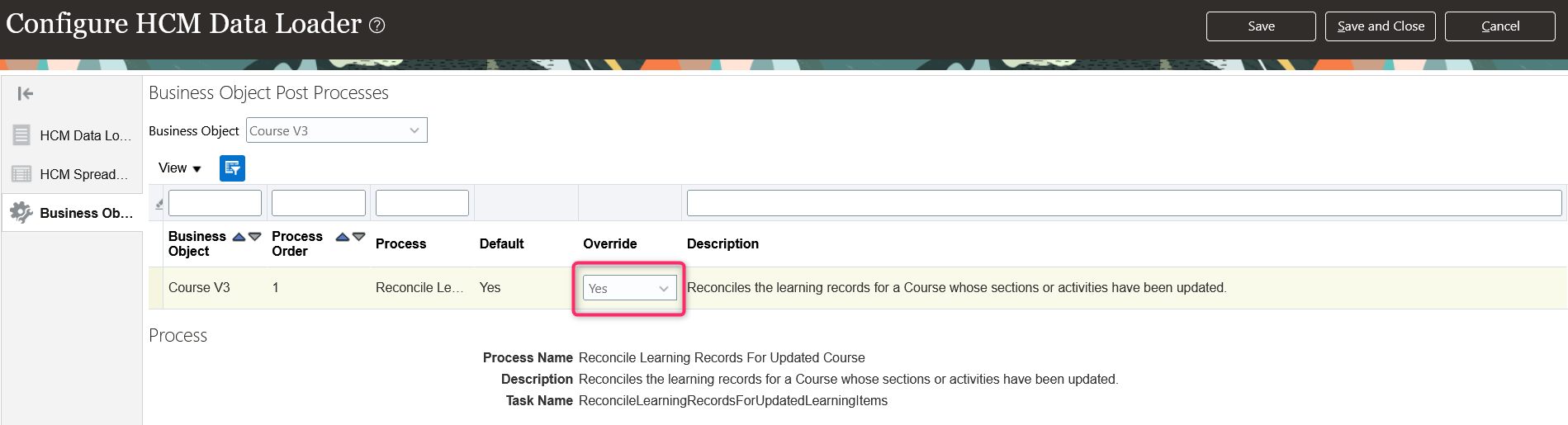
「HCMデータ・ローダーの構成」ページ: 「ビジネス・オブジェクト後処理」タブに「コースV3」オブジェクトが表示されている
この機能拡張により、セクションおよびアクティビティの削除に関連する手動保守を削減できます。
有効化のステップ
この機能を有効にするために必要な手順はありません。
学習のトランザクション・ビジネス・インテリジェンス
Oracle Transactional Business Intelligenceは、Oracle Cloudアプリケーションのすべてのユーザーが、日常的な意思決定のための非定型レポートを作成し、分析するために使用できるリアルタイムのセルフサービス・レポート作成ソリューションです。 Oracle Transactional Business Intelligenceは、人事マネージャ、人事担当者、企業幹部およびライン・マネージャに、ワークフォース原価、要員配置、報酬、パフォーマンス管理、タレント管理、後任プランおよび従業員福利厚生を分析するための重要なワークフォース情報を提供します。
レポートや分析を最初から作成する必要はありません。「Customer Connect」のレポート共有センターで、すべての製品のサンプル・レポートのライブラリを確認してください。
講義登録質問リストおよび評価のレポート
コース講義の登録質問リストおよび評価詳細の新しいフォルダ構造を確認してください。既存のフォルダ構造は更新24Dまでは使用可能ですが、更新24Dの時点で削除されます。
講義の学習登録質問リスト詳細のフォルダ構造
| 属性名 | 既存のフォルダ構造 | 新しいフォルダ構造 |
|---|---|---|
| 質問リスト名 | 「ルート」>「完了情報」>「完了詳細」>「自己ペース・アクティビティ詳細」>「学習評価」 |
「ルート」>「割当済学習アイテム情報」>選択済コース講義>「登録質問リスト」 |
| 質問タイプ |
||
| 質問コード | ||
| 質問テキスト | ||
| 回答コード | ||
| 応答 |
講義の学習評価詳細のフォルダ構造
| 属性名 | 既存のフォルダ構造 | 新しいフォルダ構造 |
|---|---|---|
| 質問リスト名 |
「ルート」>「完了情報」>「完了詳細」>「自己ペース・アクティビティ詳細」>「学習評価」 |
プライマリ講義:「ルート」>「完了情報」>「完了詳細」>「評価質問リスト」 すべての講義: 「ルート」>「割当済学習アイテム情報」>選択済コース講義>講義完了情報>講義完了詳細>講義評価質問リスト |
| 送信日 | ||
| 質問タイプ |
||
| 質問コード | ||
| 質問テキスト | ||
| 応答コード | ||
| 応答 |
学習割当がアセスメントまたは観察チェックリストに関連付けられている場合、イメージ応答に関連付けられている質問リスト名および応答ラベルをレポートできるようになりました。
この機能拡張により、製品をまたいだレポート作成がより簡単になります。「学習レコード」サブジェクト領域と「学習者の学習レコード」REST APIの間で標準化されたフォルダ構造が増えたため、製品ごとの個別のタクソノミではなく、単一のタクソノミを理解する必要があります。
有効化のステップ
新しいサブジェクト領域は、既存のレポートに追加して使用するか、新しいレポートで使用します。レポートの作成および編集の詳細は、分析およびレポートの作成および管理のドキュメント(「Oracle Help Center」→関心のあるアプリケーション・サービス領域→「Books」→「Administration」)を参照してください。
ヒントと考慮事項
レポートで「学習評価」フォルダの属性を使用している場合は、24Dのリリース前に新しいフォルダ構造を指すようにレポートを変更する必要があります。そうしなかった場合、24D以降それらのレポートは機能しなくなります。
学習に関する重要な処理と考慮事項
置き換えられた機能または削除された機能
Oracleは時々、既存のクラウド・サービスの機能を新しい機能で置き換えるか、既存の機能を削除します。機能が置き換えられた場合、古いバージョンがすぐに削除されることも、将来削除されることもあります。ベスト・プラクティスとして、新しいバージョンが使用可能になったらすぐに、置換後の新しいバージョンの機能を使用するようにしてください。
| 製品 |
削除された機能 |
削除予定 |
置換後の機能 |
置換時期 |
追加情報 |
|---|---|---|---|---|---|
| 学習 | レスポンシブ・ユーザー・エクスペリエンスの削除通知 | 24B | 24Bより後は、Redwood以外のページはサポートされなくなります。 | ||
| 学習/ OTBI | 学習管理サブジェクト領域 |
未定 | 21A (3月) / 21B |
お客様は、「学習管理」サブジェクトを使用しているレポートを「学習レコード」サブジェクト領域に置き換える必要があります。 |
|
| 学習 | WebExクラスルーム・プロバイダの削除通知 | 24A |
_________________________
「REDWOODページの検討および参照」を使用する前に
「REDWOODページの検討および参照」を使用する前に、学習アイテム、学習レコードおよび学習推奨の再取込みを実施する必要があります。
学習者に対してRedwoodセルフサービスが有効である場合:
-
索引定義を作成してOSCSへの初期取込みを実行するESSジョブを使用して、学習カタログをOracle Search Cloud Serviceに取り込みます。fa-hcm-learningitem入力パラメータを使用してプロセスを1回送信します。
-
学習に関する推奨および割当をOracle Search Cloud Serviceに取り込みます。fa-hcm-learningrecommendation入力パラメータを指定して「索引定義を作成してOSCSへの初期取込みを実行するESSジョブ」プロセスを1回実行します。
マネージャに対してRedwoodセルフサービスが有効である場合:
-
索引定義を作成してOSCSへの初期取込みを実行するESSジョブを使用して、学習レコードをOracle Search Cloud Serviceに取り込みます。fa-hcm- learningrecord入力パラメータを使用してプロセスを1回送信します。
「ツール」 > 「スケジュール済プロセス」タスクを使用して、次のプロセスを実行します
_________________________
既知の問題 / メンテナンス・パック・スプレッドシート
Oracleは各更新における既知の問題に関するドキュメントを公開することにより、お客様が遭遇する可能性のある問題について啓発し、回避策があればそのドキュメントにおいてその回避策を提供します。
Oracleは、月次または法定パッチ適用により修正された不具合のメンテナンス・パックおよび法定メンテナンス・パックのドキュメントも公開します。
これらのドキュメントを参照するには、My Oracle Supportにアクセスできる必要があります。
Oracle Human Capital Management Cloud Functional Known Issues and Maintenance Packs (ドキュメントID 1554838.1)
学習の制限付提供
次に、制限付提供プログラムが提供する制限付提供機能のリストを示します。
ノート: 現時点では、これらの機能をすべてのお客様が使用できるわけではありません。これらは制限付提供プログラムを介してのみ使用可能であり、この機能プログラムに参加するには承認が必要になります。これらのプログラムに参加するには、テストに参加して、フィードバックを返していただく必要があります。プログラムによっては、他のご協力が必要な場合もあります。
これらの初期段階のプログラムに参加する時間がない場合、ご心配はいりません。すべてのお客様向けの一般提供が始まった時点で、この機能をご利用ください。すべてのお客様がこれらの機能をご利用いただけるようになると、通常どおり製品見出しの下に機能が表示されます。
ぜひ機能のリストをご覧になり、機能のリリース・スケジュールより前に実装する必要がある機能があるかどうかをご確認ください。機能のサインアップに関する情報は、次の表をご覧ください。これらのプログラムの参加者数は限られており、一部は特定のお客様向けのプログラムであるため、早めにサインアップしてください。
次の表に、使用可能な機能とサインアップ方法の簡単な説明を示します。提供される機能が多い場合は、この表の下にある「新機能」に機能の詳細が説明されている場合もあります。
制限付提供プログラムにご参加いただき、お客様のご意見やアイデアをお聞かせいただけることを楽しみにしています。
| 製品 |
機能名 |
機能の説明 |
テストが必要なお客様のタイプ |
サインアップ方法 |
制限付提供リリース |
現在参加可能 |
|---|---|---|---|---|---|---|
| 学習/管理者のエクスペリエンス | デジタル学習の概要 | 新しいデジタル学習タスクでは、コースの作成、講義の作成、オンライン・コンテンツの追加処理の機能が組み合されて強化され、1つの簡単なタスクになっています。SCORM、mp4またはPDF形式のオンライン・コンテンツを、Oracle Learningカタログに追加して、学習者に直接割り当てることができます。デジタル学習コンテンツは、単一アクティビティの自己ペース講義と似ているため、講義および専門のアクティビティに含めることもできます。 |
アクティビティ・シーケンシングを使用可能にしているお客様。 |
この機能を有効にするには、サービス・リクエスト(SR)を登録する必要があります。現時点でこの機能がお客様に適合するかどうかを理解するために「ヒントと考慮事項」セクションで現在の制限を確認してから、参加するためのリクエストを送信してください。 |
23D | オープン |
| 学習/管理者のエクスペリエンス |
学習組織の概要 | 学習組織は、グローバル・アクセス・グループに現在ある機能が進化したものです。これらを使用して、学習カタログのデジタル学習アイテムへのアクセス権を定義できます。参加者のターゲット・リストを定義するには、HCMリストを使用します。 |
アクティビティ・シーケンシングを使用可能にしているお客様。 |
|
23D | オープン |
| 学習/外部プロバイダ | Skillsoft Percipioコンテンツ・プロバイダ | Skillsoft Percipioの学習コンテンツと統合できるようになりました。
Skillsoft Percipioの統合では自動コース同期がサポートされているため、Skillsoft Percipioが公開した最新の更新情報が学習者に常に表示されます。 |
この機能を有効にするには、サービス・リクエスト(SR)を登録する必要があります。 |
23D | オープン |